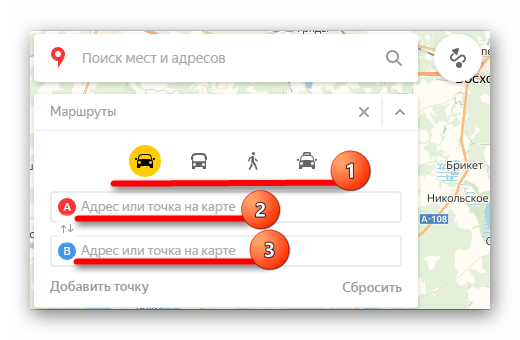Как пользоваться Яндекс браузером
В основу представленного широкой общественности в 2012 году Яндекс.Браузера лег открытый код браузера Chromium. До этого на его основе был написан известный Google Chrome. Разработчики из Яндекс стремились создать простую и быструю программу для Интернет-серфинга, и им это удалось. Яндекс Браузер отличается лаконичным интерфейсом, высокой скоростью загрузки страниц, встроенной защитой от «Лаборатории Касперского» и мгновенным доступом к популярным сервисам Яндекса.
Программа работает на компьютерах с Windows и Mac OS, а также на мобильных устройствах. Пользователь скачивает подходящую версию, принимает условия обслуживания и может выбрать опцию установки браузера в качестве основной программы для работы в сети. Яндекс.Браузер также сообщает, что бережно перенесет настройки текущего браузера, чтобы важные закладки, страницы из истории поиска и другие параметры не были утеряны. Внизу, открывшегося после установки окна, содержится быстрая ссылка на страницу, где детально описаны действия с программой.
Наверху расположены панель вкладок и кнопка доступа к настройкам браузера, а под ними – визуально привлекательная адресная строка. Она подсвечивается желтым цветом, когда пользователь открывает вкладку. Чтобы создать вкладку, достаточно нажать на знак плюса в панели сверху.
Когда пользователь устанавливает курсор в адресную строку или открывает новую страницу, перед ним появляется специальное табло. Здесь в виде разноцветных плиток представлены часто посещаемые интернет-страницы. Можно добавить любой сайт или полезные виджеты Яндекса: быструю ссылку на почтовый ящик, информацию о погоде или пробках. В них можно задать любой город или позволить браузеру автоматически определять ваше местоположение.
«Плитки» можно перетаскивать с помощью мыши. Любой виджет легко закрепить или открепить, кликнув на изображение кнопки в его верхнем правом углу. Закрепленный виджет всегда будет виден в табло независимо от того, как часто пользователь заходит на этот сайт.
Пользователь может сменить фон, выбрав понравившееся изображение или загрузив собственную картинку.
В правом нижнем углу расположена кнопка «Включить синхронизацию». Она позволяет создать индивидуальный профиль. В этом случае все личные настройки браузера хранятся на защищенных серверах Яндекса и доступны с любого устройства после ввода логина. На нашем сайте вы можете Скачать Яндекс Браузер бесплатно.
Как пользоваться Яндекс Метрикой? Шпаргалка для начинающих
Хорошо известно, что именно Яндекс является наиболее популярной поисковой системой Рунета. Исходя из этого, инструмент, который позволяет следить за статистикой посещения сайтов, созданный специалистами Яндекса, обладает огромной эффективностью.
Таким инструментом является Яндекс.Метрика, сервис, разработанный специально для администраторов сайтов и веб-мастеров.
Данный сервис позволяет не только анализировать посещаемость веб-сайта, но и максимально достоверно оценивать действия посетителей. Яндекс.Метрика поддерживает интеграцию с другими сервисами компании Яндекс.
Например, Яндекс.Маркет и Яндекс.Директ. Помимо всего прочего в рамках метрики реализована функция мониторинга, которая позволяет узнать об имеющихся проблемах доступности вашего сайта с помощью SMS.
Также стоит отметить, что массив данных, собираемых сервисом Яндекс.Метрика, имеет прямое влияние на стоимость перехода по ссылкам в «Рекламной сети Яндекс» (РСЯ).
Грамотное использование сервиса Яндекс.Метрика позволяет:
- Провести детальный анализ трафика, поступающего на сайт из разных источников;
- Формировать индивидуальные аналитические отчеты на основе данных, собранных системой;
- Детально проанализировать поведение пользователей, приходящих на сайт;
- Оценить эффективность проводимых рекламных и маркетинговых кампаний;
- Выделить и проанализировать всевозможные характеристики целевой аудитории сайта.
Сервис веб-аналитики от компании Яндекс помогает грамотно и эффективно вести работу по развитию и раскрутке сайта, а также оптимизировать затраты на рекламу.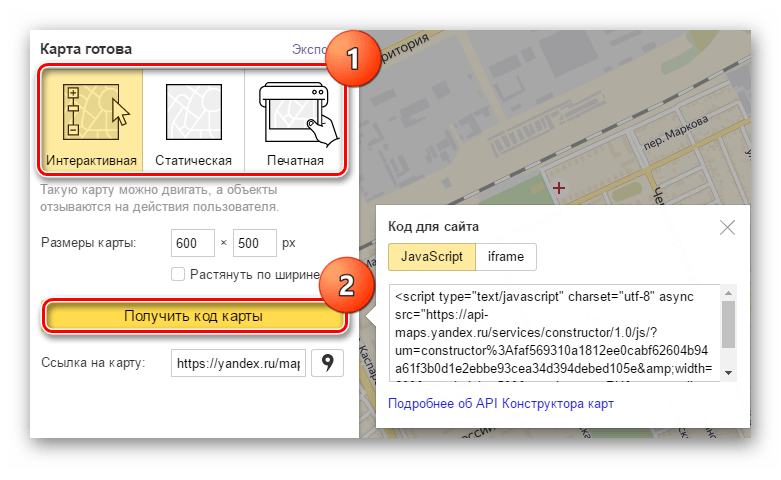
Совершенно очевидно, что в том случае, если с определённых порталов не происходит притока посетителей, смысла тратить деньги на рекламу нет. Таким образом, Яндекс.Метрика не только экономит ваши средства, но и помогает в продвижении сайта.
Для того чтобы пользоваться сервисом, необходимо зарегистрироваться либо авторизоваться в системе Яндекс:
В том случае, если вы ещё не зарегистрированы в системе, вам следует пройти простой процесс регистрации, после чего вы получите доступ ко всем сервисам и функциям Яндекса, а также бесплатный электронный почтовый ящик.
Пройдя авторизацию и нажав кнопку «Добавить» на главной странице системы Яндекс. Метрика вы попадёте на страницу добавления сайта в систему статистики.
В интерфейсе Яндекс.Метрики ориентироваться довольно просто.
Можно выделить три основных функции: «Отчёты», «Конструктор», «Мои счётчики». В последней отражается список сайтов, по которым отслеживаются данные в рамках вашей учётной записи.
С помощью кнопки «Добавить счетчик» можно подключить данный сервис для новых сайтов. Вся необходимая настройка осуществляется в несколько шагов:
Вся необходимая настройка осуществляется в несколько шагов:
Пункты, которые отмечены по умолчанию, рекомендуется оставить, а поля «Запрет отправки на индексацию страниц сайта» и «Вебвизор» — отметить.
Первая функция необходима для того чтобы снизить излишнюю нагрузку на сайт со стороны поискового робота за счёт запрета отправки на индексацию автоматически генерированных страниц сайта.
Вебвизор — удобная функция Яндекс. Метрики для слежения за действиями пользователей сайта. Благодаря ему вебмастер может отобразить процесс посещения сайта в онлайн-режиме в виде видеофайла.
С помощью вебвизора вы можете увидеть:
- Какой текст посетитель выделял;
- Какие кнопки и баннеры были нажаты;
- Как именно посетитель прокручивал страницы;
- Движение курсора мыши пользователя, что позволяет проанализировать эффективность и скорректировать дизайн сайта;
- Тип браузера, операционной системы и IP адрес сервера.

Страница настроек счётчика должна выглядеть приблизительно следующим образом:
В том случае, если вы хотите, чтобы статистику посещений сайта видели другие пользователи, Яндекс.Метрика позволяет включить гостевой и публичный доступ. Сделать это можно в разделе настроек счётчика во вкладке «Доступы»:
Для одного сайта в рамках данного сервиса можно задавать до 10 различных целей.
В Яндекс.
Метрике существует четыре типа целей:
Типичным примером подобной цели является страница «Заказ успешно оформлен» в интернет-магазинах. URL можно указать как статический, так и динамический:
Для того чтобы добавить цель, напротив нужного сайта в списке ваших счётчиков кликните на зелёную кнопку справа, которая называется «Редактировать счётчик».
Во вкладке с настройками выбранного счётчика в подвкладке «Цели» нажмите «Добавить цель».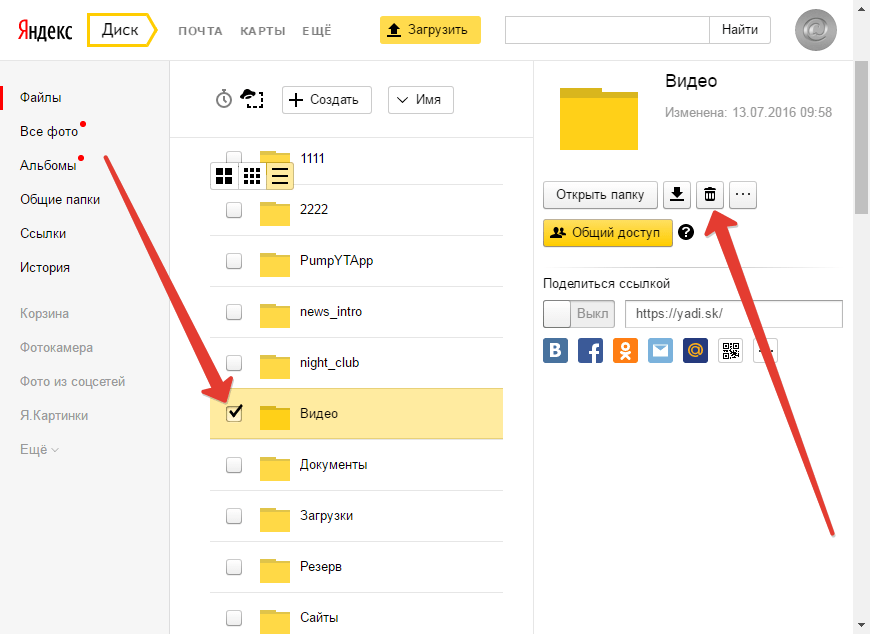
Настроив все указанные параметры под свои цели, сохраните настройки и скопируйте код счётчика на свой сайт, поместив его внутрь тега .
Для установки счётчика Яндекс.Метрики на сайт, работающий под управлением CMS WordPress, откройте в административной панели вкладку «Внешний вид», и кликните по пункту «Редактор».
В появившемся списке выберите файл «footer.php», и в самом его конце (перед закрывающимся тегом ) вставьте код, предоставленный сервисом Яндекс.Метрика:
Осталось только сохранить настройки, нажав кнопку «Обновить файл», и на этом установка счётчика для сайта на WordPress будет завершена.
Для того чтобы установить аналогичный счётчик на сайт, работающий под управлением CMS Joomla, в административной панели кликните на «Расширения», затем на «Менеджер модулей» и «Создать».
Выберите пункт «Произвольный HTML-код», введите заголовок и укажите следующие настройки:
Прокрутите страницу вниз, вставьте код Яндекс. Метрики, как и в вышеуказанных случаях, перед закрывающимся тегом .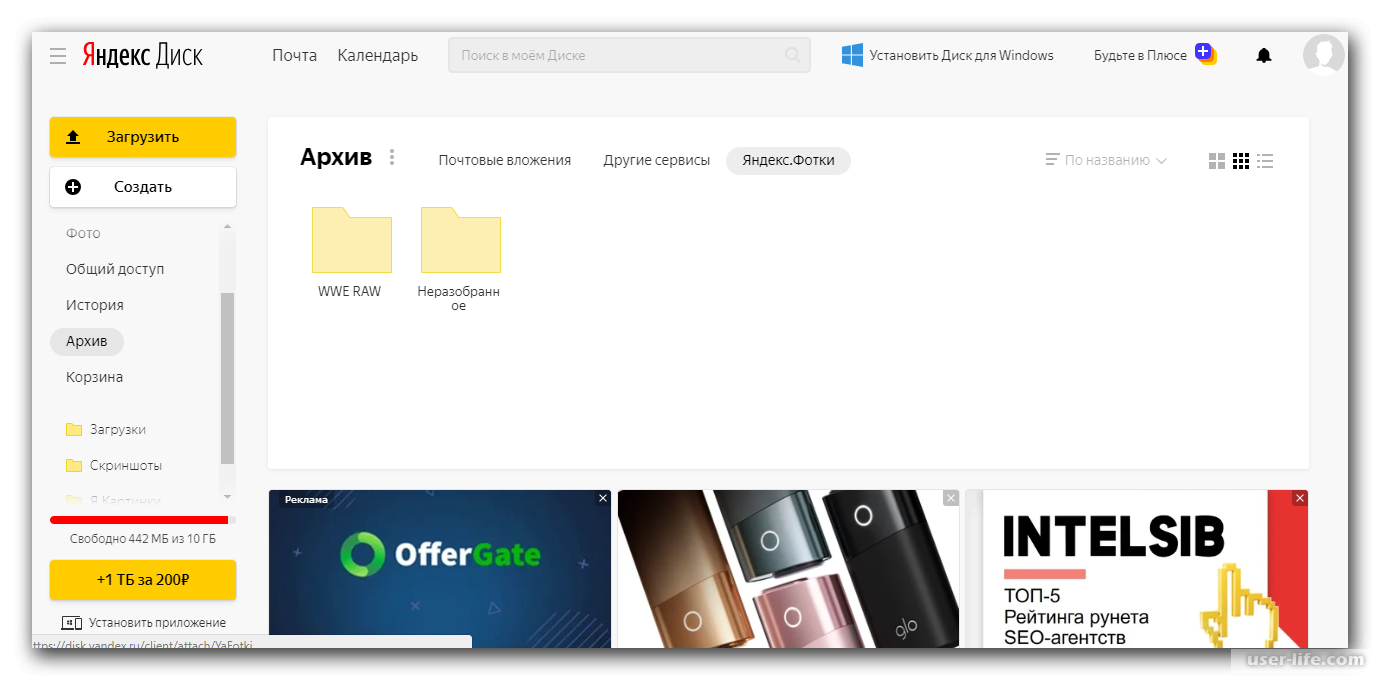
Прокрутите страницу вниз, вставьте код Яндекс. Метрики, как и в вышеуказанных случаях, перед закрывающимся тегом .
Помимо всего прочего стоит отметить, что счетчик Яндекс.Метрики, установленный на сайте автоматически анализирует так называемые поведенческие факторы, что позитивно сказывается на ранжировании сайта в поисковой системе Яндекс.
Как видите, система веб-аналитики Яндекс.Метрика обладает большими возможностями, гибка в настройке, проста в использовании и адаптирована под просторы Рунета.
Желаем вам успехов, а вашему сайту — множества посетителей!
ОЛОлег Лоровавтор
App Store: Яндекс.Про (Таксометр)
• Быстрая регистрация
Яндекс.Про (Таксометр) — это приложение, в котором вы можете зарегистрироваться водителем такси, курьером на своей машине, мотоцикле, велосипеде или пешим курьером.
• Работайте, когда удобно
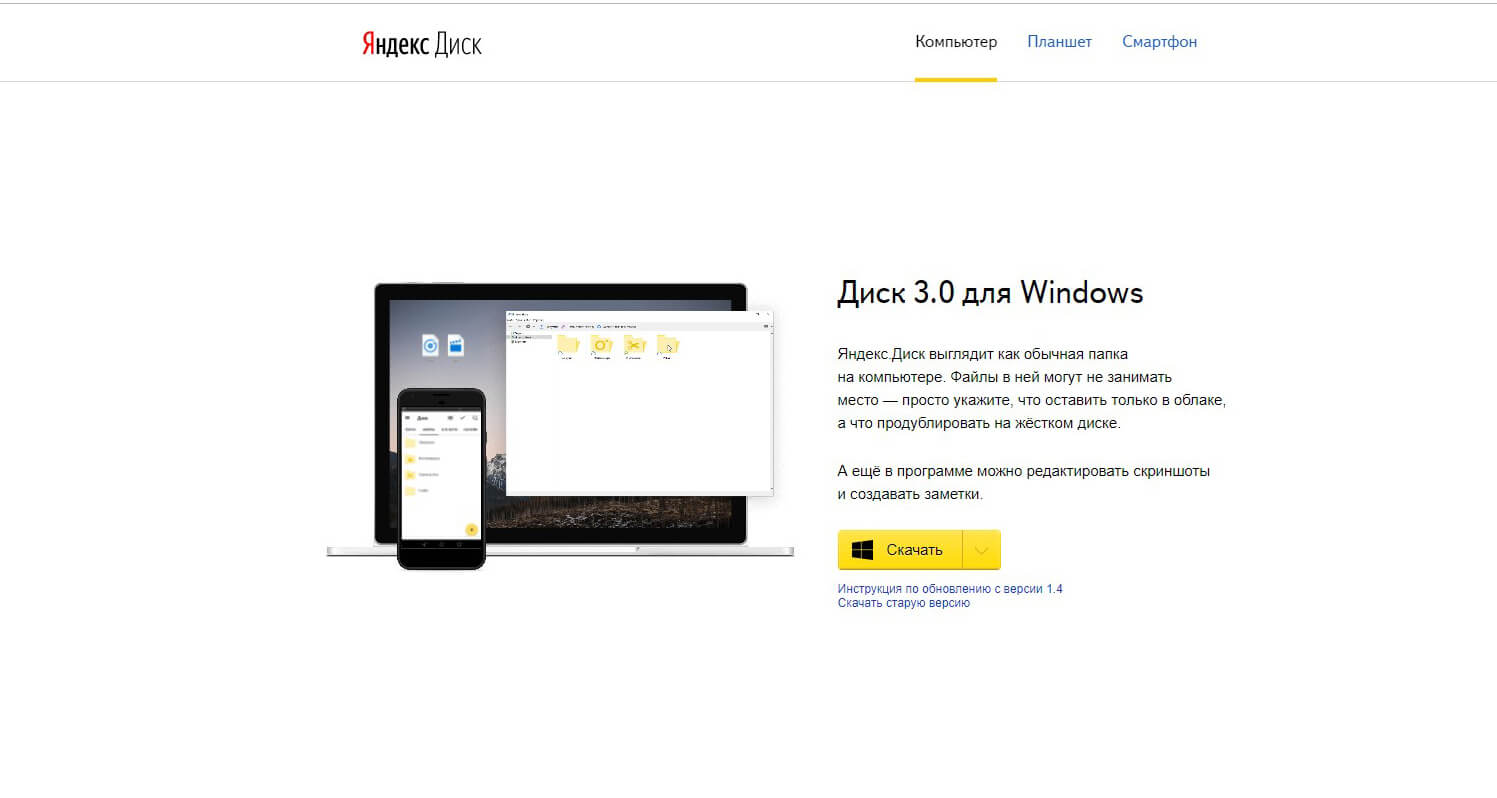
• Заказы сами находят вас
Не нужно искать заказы самому — вы будете получать их автоматически. Яндекс.Про находит ближайшие заказы, чтобы вы тратили меньше времени на дорогу и больше зарабатывали.
• Специальные функции для курьеров Яндекс.Еды
В Яндекс.Про есть отложенная пауза и другие привычные функции из приложения «Доставка», а так же новые возможности, например, выставлять оценки и писать комментарии о заказе, клиенте или ресторане.
• Карта с дорогими заказами
Прямо на карте видно в каких местах больше всего заказов. Такие зоны выделены фиолетовым — заказы оттуда стоят дороже.
• Арендуйте машину удобно
Если у вас нет машины, Яндекс.Про поможет найти парк, в котором её можно арендовать. Также аренда авто есть в Яндекс.Гараже: в нём все объявления от парков собраны в одном месте.
• Сотрудничайте с сервисом напрямую как самозанятый
Самозанятые партнёры сотрудничают с сервисом напрямую, не платят комиссию парку и могут официально подтвердить свой доход.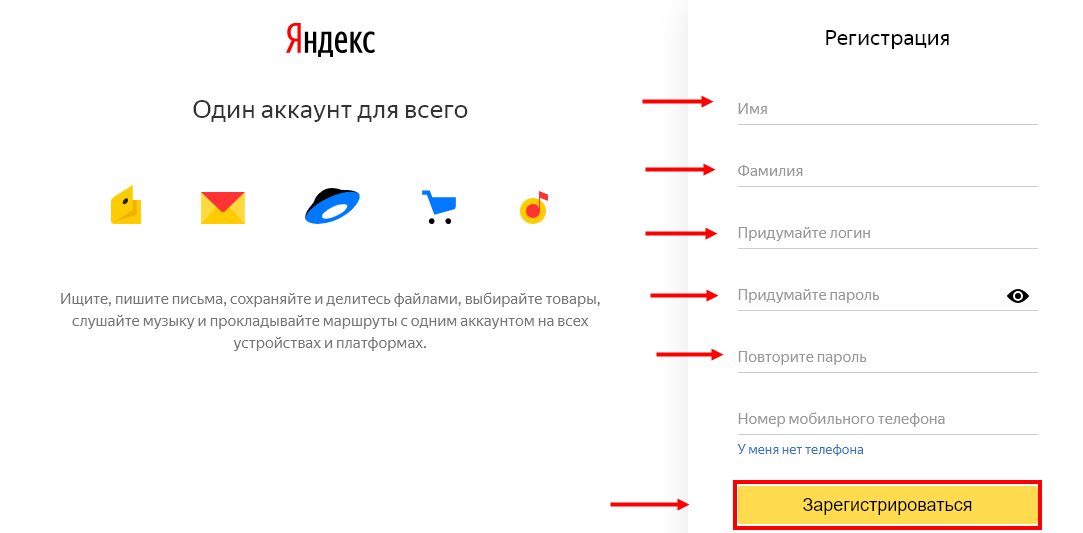
Также самозанятые получают привилегии от сервиса. Например, приоритет в распределении заказов на полгода. Чтобы сотрудничать с Яндекс.Такси как самозанятый, выберите этот формат во время регистрации в Яндекс.Про и следуйте подсказкам.
Яндекс.Про работает в более чем 300 крупных городах в России, Армении, Грузии, Беларуси, Казахстане, Киргизии, Молдове, Латвии, Литве, Сербии, Эстонии, Гане, Кот-д’Ивуаре, Израиле, Румынии и Финляндии. Водители этих городов уже начали работать с заказами Яндекс.Такси: Москва, Санкт-Петербург и в других городах стран присутствия сервиса.
Как пользоваться Яндекс Диском? — Seoseed.ru
Как пользоваться Яндекс Диском? Узнать об этом вы можете в нашей статье. Основной проблемой современных пользователей мобильных устройств является нехватка свободного места на жёстком диске.
На первый взгляд, её можно достаточно просто решить с помощью облачных хранилищ, но новичку будет сложно выбрать для себя подходящий вариант. Кроме того, стоит, в первую очередь, обращать внимание на проекты, которые имеют и ПК, и мобильную версию – их удобство трудно переоценить.
Почему именно Яндекс.Диск?
Во-первых, это продукт, ориентированный на отечественный рынок, а потом цены на все услуги являются предельно низким – у Яндекса есть целая экосистема, которая составляет неплохую конкуренцию продуктам и от Googleи от Apple.
Во-вторых, чем дольше вы владеете банальной почтой от Яндекса, тем больше свободного пространства вам выдают. Кроме того, вы можете получить от 32 до 250 ГБ на определённые модели девайсов, производители которых сотрудничают с российской компанией. Следовательно, с огромной долей вероятности, вам вообще не придётся платить за огромные объёмы хранилища.
В-третьих, интерфейс у Яндекс.Диска намного проще и понятнее, чем у его западных прототипов. Конкуренцию ему может составить исключительно iCloud, но, как известно, он жёстко привязан к устройствам одного производителя.
Наконец, Яндекс Диск отлично работает как на ПК, так и на мобильных устройствах, что позволяет провести полную синхронизацию и забыть о том, чтобы отправлять файлы на мобильный с помощью кабеля.
Ещё одна крутая фишка – наличие отдельного приложения, позволяющего включить виртуальное пространство в проводник Windows, при этом пользователю не придётся тратить даже пары минут на настройку.
Основные возможности
Яндекс Диск предлагает внушительное количество инструментов, позволяющих ему выгодно выделяться на фоне аналогов. Вот их краткий перечень:
- Синхронизация фото и видео с мобильными планшетами – сейчас каждый производитель телефонов предлагает своей аналог, но у Яндекса два преимущества. Во-первых, они не ограничивают по количеству свободного места – хоть весь семейный альбом грузите. Во-вторых, фотографии очень удобно будет просматривать и редактировать с компьютера.
- Для редактирования документов на Диске не требуется даже установки офисных приложений: заходите в браузер или мобильную версию, открываете нужный файл, вносите изменения. Кроме того, Яндекс хранит и прежние варианты файлов, но относительно недолго.
- Удобный сервис для обмена файлами.
 Если у вас есть приложение на ПК и вам нужно кому-то переслать файлы, то достаточно будет скинуть его на Диск и отправить другу или коллеге ссылку. Невероятно просто и интуитивно.
Если у вас есть приложение на ПК и вам нужно кому-то переслать файлы, то достаточно будет скинуть его на Диск и отправить другу или коллеге ссылку. Невероятно просто и интуитивно. - Возможность хранения резервных копий не только важных документов, но и совершенно всего вашего контента из социальных сетей – доступ к нему сохранится даже, если ваш аккаунт в ВК или же Одноклассниках будет взломан.
Как получить доступ к Яндекс Диску?
Владельцам аккаунта Яндекс достаточно перейти по ссылке disk.yandex.com и следовать инструкциям. Мы не будем подробно описывать сам процесс регистрации, так как он прост. Более того, интерактивные подсказки, рассчитанные на самых неопытных пользователей, быстро поможет вам разобраться со всеми доступными функциями.
Сразу же после установки на мобильный, позаботьтесь о синхронизации фото-хранилища – Диск сам подскажет, как это сделать. Когда вы подключитесь к сети и процесс загрузки завершится, вы сможете смело удалять все фото и видео с телефона, ведь теперь они хранятся в облаке.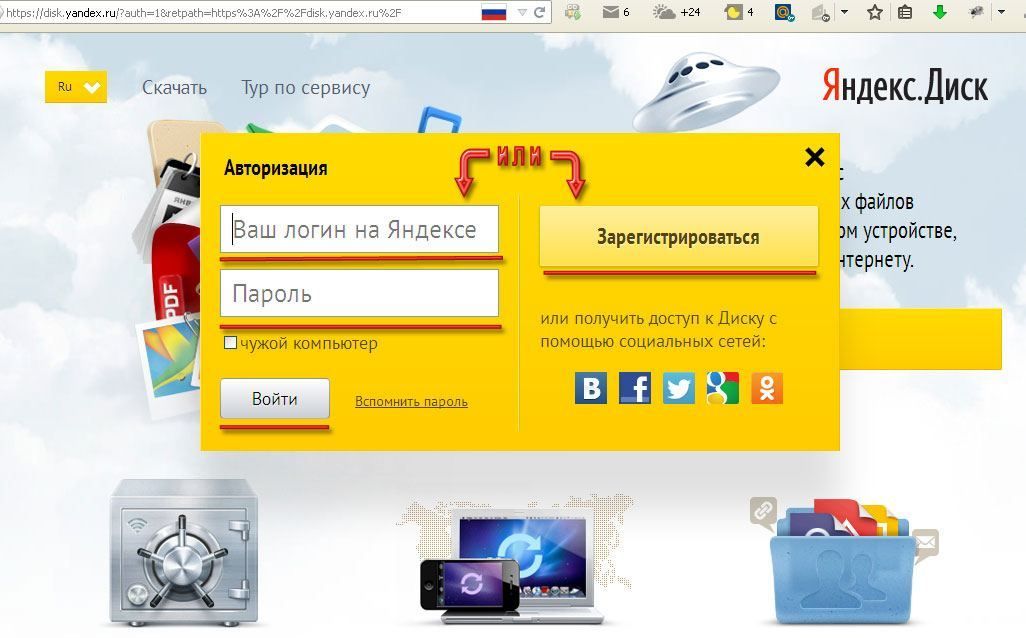
Приложение для компьютера будет сразу же устанавливаться с Браузером и кучей другого ПО от Яндекса, но от них можно отказаться при желании – это довольно просто. Диск станет обычным элементом вашего компьютера, но ему не страшен даже пожар, ведь файлы расположены на далёких серверах.
Самое важное, о чём стоит позаботится после регистрации – безопасность. Поймите, что в облаке будут расположены совершенно все ваши данные, часть из которых, наверняка, никогда не должна попадаться на глаза посторонним. Включите подтверждение по коду при входе с незнакомого устройства и нанесите превентивный удар по злоумышленникам.
На каких устройствах доступен Яндекс.Диск?
Совершенно на всех, в независимости от операционной системы. Есть один интересный момент: девайсы на Androidне будут мешать вам переходить на Диск, а вот пользователи iPhone могут столкнуться с определёнными трудностями, но в сети есть масса руководство по их обходу.
ПК версия может показаться немного непривычной, так что не стесняйтесь использовать подсказки – они довольно исчерпывающие.
Как удалить Яндекс.Диск?
Первым делом нужно перенести все файлы из облака, ведь после их удаления, доступ вернуть не получится. После этого переходите в настройки Яндекса и отключайте сам сервис, затем удаляйте приложения с компьютера и телефона.
Важная информация: если вы вдруг захотите вернуться, то все бесплатные гигабайты хранилища никуда не исчезнут, так что можете не беспокоится по этому поводу. С другой стороны, мы не видим смысла в удалении, ведь сервис бесплатный, а покупка дополнительного пространства вряд ли понадобится рядовым пользователям.
Итоги
Яндекс Диск достаточно прост в использовании и предоставляет огромное количество бесплатного пространства для хранения ваших файлов. ПК-версия приложения обладает прекрасным функционалом, а любой документ вы сможете редактировать прямо в браузере.
Если вы и так являетесь активным пользователем сервисов Яндекса, нет смысла отказывать себе в удобстве, особенно, когда вы хотите освободить место на мобильном или же создать резервную копию важных файлов с компьютера, социальных сетей и старых флеш-накопителей.
Как работает обратный поиск картинок в Яндексе? Подробное руководство
Поисковые системы играют незаменимую роль в отслеживании плагиата изображений. Технология Content-Based Image Retrieval (CBIR) помогает отслеживать в Интернете места, где использовались «точные совпадения» или даже измененные / модифицированные версии ваших фотографий, защищенных авторским правом. Возможно, каждый предпочитает Google в первую очередь для поиска чего-либо в Интернете. Картины, конечно, не исключение! Однако в последнее время я много экспериментировал с другими потенциальными поисковыми системами в Интернете, и вчера я наткнулся на Яндекс — российскую поисковую систему с замечательными возможностями обратного поиска изображений .Поиск обратных изображений Яндекс не только не менее эффективен, чем Google Images, но и, похоже, дает результаты, основанные на искусственном интеллекте. Сегодня в этой статье я расскажу, как использовать Яндекс для обратного поиска изображений, а также 5 функций, которые делают его лучшей системой обратного поиска!
Как использовать Яндекс для обратного поиска изображения?
Яндекс — российская поисковая система. Неудивительно, что весь интерфейс на русском языке. Для носителей английского языка это может быть проблемой.
Неудивительно, что весь интерфейс на русском языке. Для носителей английского языка это может быть проблемой.
Итак, первое, что я хотел бы, чтобы вы сделали, — это щелкнуть правой кнопкой мыши его веб-страницу и выбрать « Translate to English ». Чтобы начать использовать Яндекс для запросов обратного поиска изображений, выполните следующие действия:
1 .) Посетите Яндекс Изображения
2 .) Поскольку Яндекс Картинки — это русская поисковая система, вам нужно сначала щелкнуть правой кнопкой мыши и перевести веб-страницу на английский язык.
3 .) Щелкните маленький значок камеры в правой части строки поиска.
4.) Либо загрузите изображение со своего компьютера / мобильного телефона, либо напрямую введите URL-адрес изображения.
Вот и все. После того, как вы загрузите свое изображение, Яндекс вернет результаты с точным соответствием или визуально похожими изображениями, включая список веб-страниц, на которых эти изображения использовались.
Теперь давайте рассмотрим пять основных причин, по которым Яндекс считается потенциально хорошей поисковой системой обратного изображения:
1.) Улучшенная технология распознавания изображений
В моем эксперименте Яндекс дал гораздо более визуально точные и похожие результаты по сравнению с Google.Его система точно сопоставляет пиксель-пиксель, цвет-цвет и форму-форму, обеспечивая потрясающе точные результаты поиска обратного изображения. Вот пример того, как это соотносится с Google:
Чтобы проверить точность распознавания изображений в обеих этих поисковых системах, я решил использовать логотип своего блога в качестве обратного поискового запроса по изображениям. И вот результаты:
Мой блог логотипЯндекс четко понимал узор, форму и цветовую гамму загружаемого изображения. Результаты в разделе «Похожие изображения» были намного более точными по сравнению с результатами Google.
2.) Поиск обратного изображения с помощью AI
Нельзя отрицать, что Google является лидером в области технологий искусственного интеллекта, но важно отметить, что другие поисковые системы также медленно догоняют его. Команда исследователей и инженеров Яндекса в 2017 году разработала CatBoost, алгоритм с открытым исходным кодом на базе искусственного интеллекта и машинного обучения, который значительно повысил точность результатов поиска.
Команда исследователей и инженеров Яндекса в 2017 году разработала CatBoost, алгоритм с открытым исходным кодом на базе искусственного интеллекта и машинного обучения, который значительно повысил точность результатов поиска.
Вот пример того, что я имею в виду, когда говорю «» «интеллектуальные результаты поиска обратного изображения.”
Яндекс легко расшифровал поисковый запрос изображения на самые точные слова и фразы. С другой стороны, я попытался загрузить то же изображение в Google, и вот что вернулось:
А теперь скажите, какой из них точнее и умнее? Яндекс или Гугл?
3.) Визуально похожие изображения всех размеров и размеров
Еще одна поразительная особенность обратного поиска изображений Яндекса — это доступность результатов поиска изображений самых разных размеров и размеров.
Это может быть особенно полезно, если у вас есть файл изображения с плохим разрешением и вы хотите получить точную копию того же изображения в лучшем разрешении. Вот соответствующий скриншот:
Вот соответствующий скриншот:
4.) Превосходное распознавание лиц на фотографиях
И Яндекс, и Google вполне способны выполнять обратный поиск по фотографии лица, но, по моему мнению и экспериментам, Яндекс оказался лучше, чем Google.
Я попробовал этот эксперимент с портретной фотографией достопочтенного президента России — г.Владимир Путин. И вот результаты, которые я получил:
Если вы внимательно посмотрите на оба результата, вы обнаружите, что результаты Яндекса строгие с одинаковым углом, позой, освещением, фоном и даже внешностью. С другой стороны, результаты изображений Google состояли из множества портретных фотографий одного и того же человека.
5.) Лучшее обнаружение модифицированных / измененных изображений
После загрузки фотографии, защищенной авторским правом, ее вариации или измененные версии обычно можно увидеть в Интернете.Кто-то может обрезать его, добавить водяной знак, собственный текст или даже использовать Photoshop, чтобы полностью изменить его внешний вид.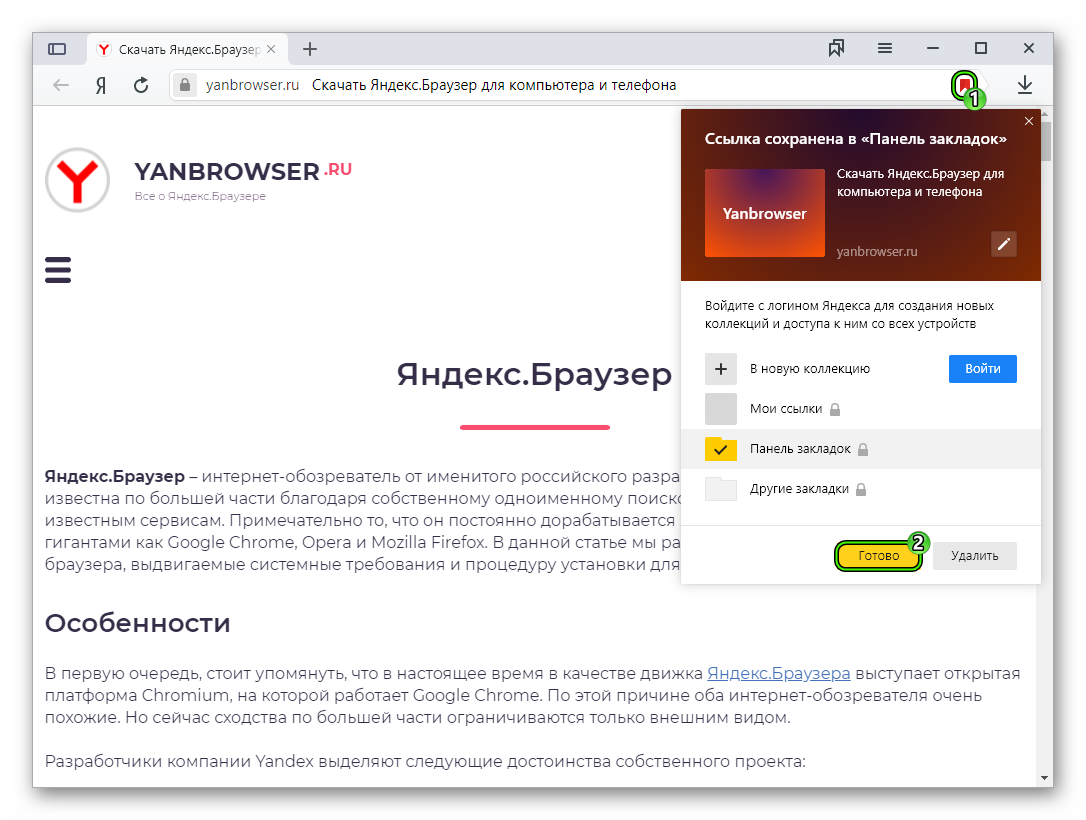 Как вы поймаете таких обидчиков? Именно здесь Яндекс получает намного больше очков, чем Google или любая другая поисковая система. Результаты очевидны, как показано в приведенном выше примере, где мы выполнили поисковый запрос по обратному изображению на портретной фотографии президента Путина.
Как вы поймаете таких обидчиков? Именно здесь Яндекс получает намного больше очков, чем Google или любая другая поисковая система. Результаты очевидны, как показано в приведенном выше примере, где мы выполнили поисковый запрос по обратному изображению на портретной фотографии президента Путина.
Кому следует использовать Яндекс изображения для обратного поиска изображений?
Яндекс идеально подходит для использования:
- Создатели контента и журналисты — для обнаружения плагиата на основе изображений или фотографий
- Студенты и учителя — для исследовательских и опытно-конструкторских проектов
- Осторожные пользователи социальных сетей — чтобы узнать, кто использует фотографии их профилей в Интернете .Узнайте: как выполнить обратный поиск изображений для Instagram?
Недостатки использования Яндекс для обратного поиска фото?
Вот несколько возможных недостатков использования Яндекса вместо Google или других популярных поисковых систем:
- Результаты поиска не на английском языке — Поскольку Яндекс Изображения — это российская поисковая система, которая в значительной степени использует пользовательский контент, вы обнаружите, что большинство результатов поиска локализованы и в основном поступают из России, Восточной Азии и Евразии.
 .
. - Не такой быстрый и удобный, как Google.
Часто задаваемые вопросы:
1. Безопасно ли на Яндексе делать обратный поиск картинок?Да, безопасно. Когда вы загружаете свое изображение для обратного поиска изображений, Яндекс не индексирует его. Он просто сопоставляет загруженное изображение с изображениями, которые уже проиндексированы в его базе данных.
2. Как выполнить обратный поиск изображения с мобильного устройства?На сегодняшний день официального мобильного приложения для изображений Яндекс не существует.Однако веб-сайт удобен для мобильных устройств, поэтому процесс обратного поиска изображения остается неизменным даже на мобильном устройстве.
Рекомендовано к прочтению: Как выполнять обратный поиск видео? Пошаговое руководство
Ваш отзыв?
Вы пробовали Яндекс для обратного поиска картинок? Как вы думаете, это лучше, чем Google Images? Какой у вас был опыт? Положительным или отрицательным? Пожалуйста, поделитесь своим мнением в комментариях ниже.
Что такое Яндекс? Подробное руководство
Повышение уровня SEO
Начинающий
6 мин.
Технологические гиганты, такие как Amazon и Facebook, регулярно публикуют новости в заголовках.Слово Google стало полностью синонимом слова «поиск в Интернете». Можно подумать, что эти компании — наряду с некоторыми другими, такими как Yahoo или Bing — имеют полную монополию в индустрии высоких технологий.
При этом миллиарды людей используют Интернет каждый день, и эти в основном американские англоязычные компании не могут полностью удовлетворить потребности всех этих разнообразных пользователей.
Тот факт, что бренд не является общеизвестным в Америке, не означает, что он не играет большой роли в онлайн-пространстве.
Одной из таких компаний, которая продолжает оставаться важной частью технологической индустрии, является основанная в России компания Яндекс. Яндекс, в первую очередь известный как поисковая система, продолжает вводить новшества не только в области поисковых алгоритмов, но и в области искусственного интеллекта, аналитики, веб-разработки и многого другого.
Как и многие другие поставщики поисковых систем, большую часть доходов Яндекс получает от контекстной поисковой рекламы. По сути, компании платят Яндексу за помощь в продвижении своего бизнеса через поисковую платформу.Как и в Google, при поиске на Яндексе вы найдете сотни результатов по вашему конкретному поисковому запросу.
Домашняя страница Яндекс, самой популярной поисковой системы в РоссииХотя большинство результатов основаны на релевантности, некоторые из них являются результатом платной рекламы.
Конечно, поисковые системы всегда работают, чтобы предоставить релевантный контент на основе определенных формулировок, но важно отметить, что некоторые результаты имеют самый высокий рейтинг из-за платной рекламы. Сложность заключается в том, чтобы сбалансировать потребности спонсоров с алгоритмом поиска, чтобы конечный пользователь получил наилучший возможный результат.
Яндекс работает над тем, чтобы предоставлять релевантные результаты поиска в надежде предоставить полезный и эффективный продукт для тех, кто пользуется их поисковой системой. Возвращая релевантные результаты своим пользователям, они работают над укреплением доверия в своем сообществе и повышают вероятность того, что пользователи разовьют лояльность к их платформе.
Возвращая релевантные результаты своим пользователям, они работают над укреплением доверия в своем сообществе и повышают вероятность того, что пользователи разовьют лояльность к их платформе.
В этом кратком руководстве мы исследуем историю Яндекса и выделим некоторые способы, которыми эта компания в настоящее время продвигает инновации за пределы поисковых систем.
Как Яндекс строит технологическую империю в поиске и искусственном интеллекте
Яндекс — технологическая компания, известная своим набором сервисов, охватывающих поисковые системы, искусственный интеллект и даже аналитику. Все они созданы с целью помочь пользователям ориентироваться как в онлайн, так и в офлайновом мире. Компания «Яндекс», основанная в 1997 году, работает над тем, чтобы предоставлять пользователям релевантные и полезные результаты поиска, используя при этом различные высокотехнологичные алгоритмы, чтобы гарантировать ценность результатов.
Для успеха любой поисковой системы она должна предоставлять пользователям последовательные и релевантные результаты.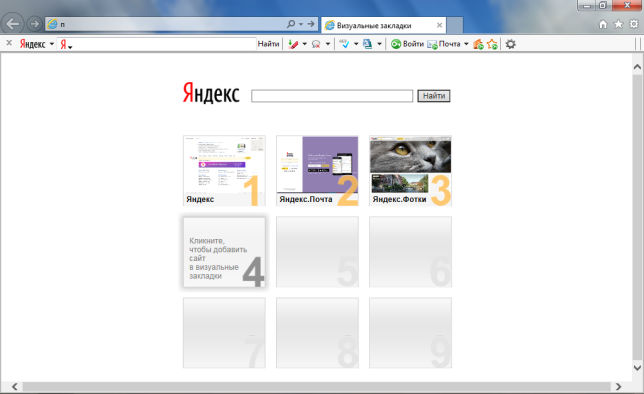 Например, если вы пишете статью по истории и набираете в поисковой системе «деревня Ярлсбург в Норвегии», но получаете только результаты, связанные с сыром, вы, вероятно, не будете очень довольны. Ежедневно в Интернете выполняются миллиарды поисковых запросов, и все они требуют значительных ресурсов, чтобы возвращать релевантные результаты. Среднестатистический интернет-пользователь часто воспринимает невероятную сложность интернет-поиска как должное, ожидая, что любой поиск каждый раз будет давать ценные результаты.
Например, если вы пишете статью по истории и набираете в поисковой системе «деревня Ярлсбург в Норвегии», но получаете только результаты, связанные с сыром, вы, вероятно, не будете очень довольны. Ежедневно в Интернете выполняются миллиарды поисковых запросов, и все они требуют значительных ресурсов, чтобы возвращать релевантные результаты. Среднестатистический интернет-пользователь часто воспринимает невероятную сложность интернет-поиска как должное, ожидая, что любой поиск каждый раз будет давать ценные результаты.
Хотя Яндекс продолжает оставаться лидером поисковых систем, как и другие подобные организации, они также предлагают широкий спектр других продуктов и услуг. С 1997 года они продолжали работать над созданием своего набора технических предложений и услуг, чтобы помочь своим пользователям развивать бизнес, находить релевантные результаты поиска и разбираться в бизнес-аналитике.
Яндекс котируется на бирже NASDAQ с 2011 года и продолжает оставаться популярным вариантом для тех, кто хочет инвестировать в растущие и прибыльные технологические компании.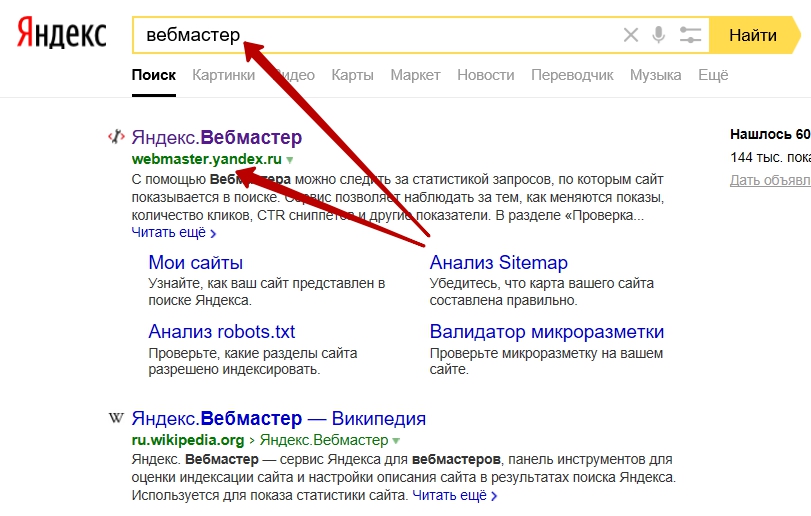
История поисковых систем
На заре Интернета пользователям нужно было переходить к определенным общим файлам, чтобы воспользоваться преимуществами подключения к Интернету. Даже самым ранним поисковым системам не хватало возможностей естественного языка, необходимых для оценки релевантности результатов. Однако по мере развития Интернета поисковые системы стали более эффективными, просматривая миллиарды фрагментов данных и возвращая точную и ценную информацию, часто за считанные секунды.
Поисковые системы играют решающую роль в развитии и создании Интернета, поскольку они позволяют среднему пользователю быстро найти то, что он ищет. В конечном итоге поисковые системы, такие как Яндекс, работают над тем, чтобы сделать всю информацию в Интернете доступной с помощью нажатия нескольких клавиш.
«Русский Google и Amazon»
Компания Яндекс, основанная в 1997 году, занимается созданием интернет-сервисов более двадцати лет и продолжает использовать новейшие технологии для улучшения своих продуктов для пользователей. В настоящее время это крупнейшая технологическая компания в России, занимающая более 50% рынка поисковых систем в этой стране.
В настоящее время это крупнейшая технологическая компания в России, занимающая более 50% рынка поисковых систем в этой стране.
Согласно последним статистическим данным, Яндекс — четвертый по популярности сайт в России, и он играет ключевую роль в повседневном использовании Интернета россиянами и другими людьми. Благодаря инновациям в области искусственного интеллекта и технологий чтения данных Яндекс может легко переводить общеупотребительные русские термины, мгновенно позволяя россиянам быстро находить релевантные результаты, в то время как некоторые другие варианты поисковых систем не работают.
Основанная Аркадием Воложом и Ильей Сегаловичем в 1997 году, название «Яндекс» происходит от слова «еще один индексатор». Помимо доминирования на поисковом рынке в России, Яндекс также вложил значительные средства в компанию по аренде пассажиров Uber для российского рынка. Будучи в первую очередь поисковой компанией, как и другие технологические гиганты, Яндекс также предоставляет широкий спектр других важных интернет-услуг для предприятий и частных лиц по всему миру.
Яндекс выходит за рамки поиска
Хотя невероятный успех Яндекса является результатом его сильной поисковой системы, его цель как организации — помочь пользователям эффективно пользоваться Интернетом.Вот несколько ключевых предложений для бизнеса, которые в настоящее время предоставляет Яндекс.
API карт
Яндекс предлагает обширный набор картографических данных. API карт позволяют программам, приложениям и другим приложениям предоставлять точные данные о местоположении для самых разных целей. Для многих разработчиков доступ к этим картографическим данным имеет решающее значение для создания полнофункционального приложения или сервиса. Сотни компаний по всему миру полагаются на него. Их картографические данные являются лидерами в отрасли по точности.
Управление базой данных — Click House
Помимо API карт, Яндекс также предлагает системы управления данными для предприятий, которые собирают большой объем информации.Click House позволяет клиентам быстро отслеживать, анализировать и систематизировать большие объемы данных, чтобы принимать более обоснованные бизнес-решения и отслеживать важные показатели.
Речевой комплект
Яндекс также является лидером отрасли в разработке речевых технологий, чтобы сделать работу в Интернете удобнее для людей с самыми разными потребностями. Используя облачные сервисы, Яндекс предоставляет различные технологии распознавания речи организациям, которым требуются интегрированные решения для своих мобильных приложений.
Cat Boost
Cat Boost, одна из самых популярных корпоративных услуг, представляет собой высокотехнологичный алгоритм, используемый для прогнозирования больших объемов данных, чтобы предприятия могли принимать более эффективные решения в своей организации. Cat Boost может ранжировать задачи, а также давать рекомендации на основе предоставленных данных.
App Metrica
Наконец, Яндекс предлагает набор аналитического программного обеспечения для отслеживания показателей и производительности приложений от отдельных разработчиков до крупных корпораций.Этот бесплатный инструмент аналитики дает конечному пользователю возможность точно отслеживать и понимать свои показатели данных, которые можно использовать для дальнейшего улучшения конкретного приложения, продукта или услуги.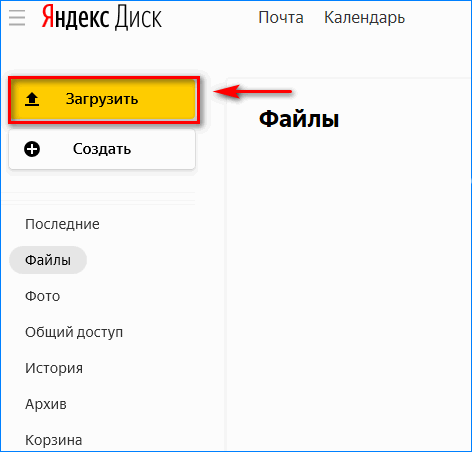
Яндекс и конфиденциальность
Яндекс — лидер отрасли в вопросах конфиденциальности и прибыльного бизнеса в области контекстной рекламы. Компания использует различные меры конфиденциальности, чтобы гарантировать, что данные пользователей защищены и используются только для улучшения работы конечных пользователей. Как и многие поисковые системы по всему миру, они продолжают повышать свою приверженность конфиденциальности, поскольку пользователи ожидают, что их данные останутся в безопасности.
Будущее AI
Одна из областей, в которой Яндекс выделяется среди своих конкурентов, заключается в том, что он активно инвестирует в ИИ, чтобы помочь улучшить все варианты своих услуг. Недавно сотрудники отметили годовщину выпуска своего интеллектуального помощника AI по имени «Алиса». Алиса была разработана для точного и естественного общения с пользователями. За последний год она стала неотъемлемой частью повседневной жизни многих пользователей.
Они могут полагаться на Алису при планировании встреч, сообщать ежедневные новости, ставить задачи в календарях и т. Д.Ассистенты на базе искусственного интеллекта, включая Siri, Alexa и Google Home, становятся все более популярными для повседневного использования. Алиса даже позволяет пользователю загрузить фотографию объекта, а затем отправляет ее в Alexa для результатов поиска изображений, чтобы определить, что это за объект. Как вы понимаете, возможности умного помощника с искусственным интеллектом могут значительно улучшить жизнь миллионов людей по всему миру.
Д.Ассистенты на базе искусственного интеллекта, включая Siri, Alexa и Google Home, становятся все более популярными для повседневного использования. Алиса даже позволяет пользователю загрузить фотографию объекта, а затем отправляет ее в Alexa для результатов поиска изображений, чтобы определить, что это за объект. Как вы понимаете, возможности умного помощника с искусственным интеллектом могут значительно улучшить жизнь миллионов людей по всему миру.
Кроме того, Яндекс Алиса предоставляет огромное количество общедоступной документации API для разработчиков, чтобы быстро создавать свои приложения и другие сервисы.Независимо от того, хочет ли пользователь забронировать рейс, найти отель или даже заказать цветы, Алиса стремится предоставить исключительно мощную услугу помощника.
Хотя Яндекс еще не получил широкого распространения, как Google, Yahoo или Amazon, он продолжает предоставлять ценный и актуальный контент миллионам пользователей по всему миру. Благодаря своей приверженности совершенствованию технологий и использованию искусственного интеллекта для эффективного сбора и возврата релевантных данных Яндекс продолжает оставаться пионером в индустрии высоких технологий.
Включение файлов cookie в браузере Яндекс.
В этом руководстве подробно описан процесс включения файлов cookie в браузере Яндекс.
Если у вас нет Яндекс.Браузера и вы хотите его опробовать, вы можете скачать его с веб-сайта Яндекс.Браузера.
Нажать кнопку «Настройки Яндекс.Браузера»
Значок кнопки состоит из трех горизонтальных линий. Он будет в правом верхнем углу окна вашего Яндекс-браузера.
Откроется меню с множеством опций. Один из них будет называться « Настройки ».
Выберите пункт меню «Настройки»
Откроется экран настроек.
Поиск настроек файлов cookie
Появится интерфейс настроек Яндекс.Браузера с полем поиска в левом верхнем углу.
Яндекс.Браузер имеет множество различных параметров конфигурации, поэтому, чтобы быстро перейти к настройкам файлов cookie, введите слово «cookie» в поле поиска, и Яндекс. Браузер покажет вам только настройки файлов cookie.
Браузер покажет вам только настройки файлов cookie.
Нажмите «Расширенные настройки сайта»
После того, как вы наберете cookie , Яндекс.Браузер покажет вам Расширенные настройки сайта , где хранятся настройки файлов cookie.Щелкните синий заголовок, чтобы перейти к этим настройкам.
Выберите предпочтительные настройки файлов cookie
Теперь вы можете изменить настройки файлов cookie на то, что вам нужно.
Основные файлы cookie
Яндекс.Браузер предлагает три варианта выбора основных файлов cookie: Разрешено , Разрешено только для этого сеанса и Запрещено .
Разрешено и Разрешено только для этого сеанса Параметры — это прекрасный выбор — они позволят вам по-прежнему входить на веб-сайты и в целом использовать Интернет без проблем, связанных с файлами cookie. Второй вариант — Разрешен только для этого сеанса — разрешит файлы cookie, но удаляет их каждый раз, когда вы закрываете Яндекс.Браузер.
Второй вариант — Разрешен только для этого сеанса — разрешит файлы cookie, но удаляет их каждый раз, когда вы закрываете Яндекс.Браузер.
Если вы выберете Запрещено , Яндекс.Браузер не разрешит никаким веб-сайтам устанавливать собственные файлы cookie в вашей системе.Это вызовет у вас проблемы, если вы попытаетесь войти на какой-либо веб-сайт; как cookie, чтобы отметить, что вы вошли в систему, не может быть установлен.
Сторонние файлы cookie
Под тремя вариантами выбора основных файлов cookie есть флажок Блокировать сторонние данные и файлы . Если вы включите эту опцию, установка сторонних файлов cookie (обычно устанавливаемых рекламными агентствами и социальными сетями для отслеживания вашей активности в Интернете) будет заблокирована.
Независимо от вашего выбора в отношении основных файлов cookie, обычно также блокируются сторонние файлы cookie, чтобы сохранить некоторую конфиденциальность.
Закройте вкладку настроек
Измененные настройки вступают в силу немедленно, и когда вы закончите изменять параметры, вы можете просто закрыть вкладку «Настройки», содержащую эти параметры, и возобновить просмотр.
Поздравляем, вы только что настроили Cookies в Яндекс Браузере.Щелкните здесь, чтобы проверить, включены ли файлы cookie.
Что такое Яндекс? Не только русская поисковая машина
Яндекс — российская компания, наиболее известная благодаря своей поисковой системе Яндекс.
Это поисковая система, которая изначально была запущена на русском языке на yandex.ru, но теперь имеет глобальную английскую версию на yandex.com.
Яндекс — крупнейшая поисковая система в России. По данным Statcounter, в июле 2019 года у них было 48,79% рынка в России, тогда как у Google — 47.88%.
Что такое Яндекс?
Логотип Яндекса Yandex N.V. — российская транснациональная интернет-компания.
Это крупнейшая технологическая компания в России, предлагающая множество различных продуктов и услуг.
Они наиболее известны тем, что владеют самой большой поисковой системой в Руссе, но они также участвуют во многих других вещах, связанных с технологиями и Интернетом.
Сюда входят:
- Интернет-реклама
- Почтовые сервисы через Яндекс.Почта
- Поездка через Яндекс.Такси (в сотрудничестве с Uber)
- Беспилотные автомобили
- Карты через Яндекс.Карты
- Аналитика приложений
- Управление данными
- Технология умного дома
- Голосовой помощник по имени Алиса
- Веб-браузер под названием Яндекс.Браузер
- Потоковое воспроизведение музыки
- Электронная торговля
- Искусственный интеллект
- И многое другое…
Яндекс был основан в 1997 году Аркадием Воложом (нынешний генеральный директор), Аркадием Борковским и Ильей Сегаловичем. Название происходит от фразы «Еще один iNDEXer».
Название происходит от фразы «Еще один iNDEXer».
В 2011 году компания провела IPO, и в настоящее время ее акции публично торгуются на NASDAQ в США под тикером YNDX.
На момент написания этой статьи их рыночная капитализация составляла 12 миллиардов долларов.
В 2018 году глобальная выручка Яндекса составила 1,85 миллиарда долларов, что на 13,52% больше, чем в 2017 году.
Подробнее о компании вы можете узнать на их странице о компании. Затем есть дополнительная информация о финансовых показателях Яндекса на Stockrow и на их странице по связям с инвесторами.
Итог: Яндекс — российская интернет-компания, которая управляет самой популярной поисковой системой в России. Он также предлагает различные другие продукты и услуги, связанные с Интернетом.
Поисковая система Яндекс
Главная страница поиска ЯндексаЯндекс работает в основном так же, как и другие популярные поисковые системы.
Вы вводите поисковую фразу, нажимаете клавишу ВВОД, а затем видите страницу результатов поиска с кучей синих ссылок, URL-адресов и описаний.
В зависимости от поискового запроса вы также можете видеть изображения, видео и другие типы результатов поиска.
Вот что отображается, когда я ввожу название своего сайта:
Я пробовал вводить множество различных поисковых фраз, и результаты обычно довольно хорошие. Фактически, они часто возвращают несколько тех же страниц, что и Google.
Однако иногда результаты поиска случайным образом менялись на русский язык, даже когда я использовал международную версию .com.Это происходило, например, для каждой поисковой фразы, содержащей слово «SEO».
Как и в Google, вы также можете щелкать вкладки для перехода к результатам поиска изображений, видео и новостей.
Интересно, что если вас не устраивают результаты Яндекса, то внизу каждой страницы результатов поиска есть кнопки для поиска в Google и Bing.
В интервью поисковой команде Яндекса в Search Engine Journal они сказали, что голосовой поиск в настоящее время составляет около 20% запросов.
Итог: Поисковая система Яндекс во многом похожа на другие популярные поисковые системы. Он возвращает список синих ссылок, а также предлагает результаты поиска с изображениями, видео и новостями.
Доля поискового рынка Яндекса
Как упоминалось выше, Яндекс — самая популярная поисковая система в России с долей рынка 48,79% по сравнению с 47,88% Google.
Имейте в виду, что эта цифра зависит от источника. У некоторых источников рыночная доля Яндекса превышает 50%, и большинство из них согласны с тем, что Яндекс более популярен, чем Google в России.
По данным Similarweb, Яндекс.ру также является самым посещаемым сайтом в России.
Однако Яндекс также очень популярен во многих других странах, кроме России.
Сюда входят многие страны Содружества Независимых Государств, организация, состоящая из многих стран, которые раньше входили в состав Советского Союза.
Вот доля Яндекса на рынке в нескольких странах (Statcounter, июль 2019 г.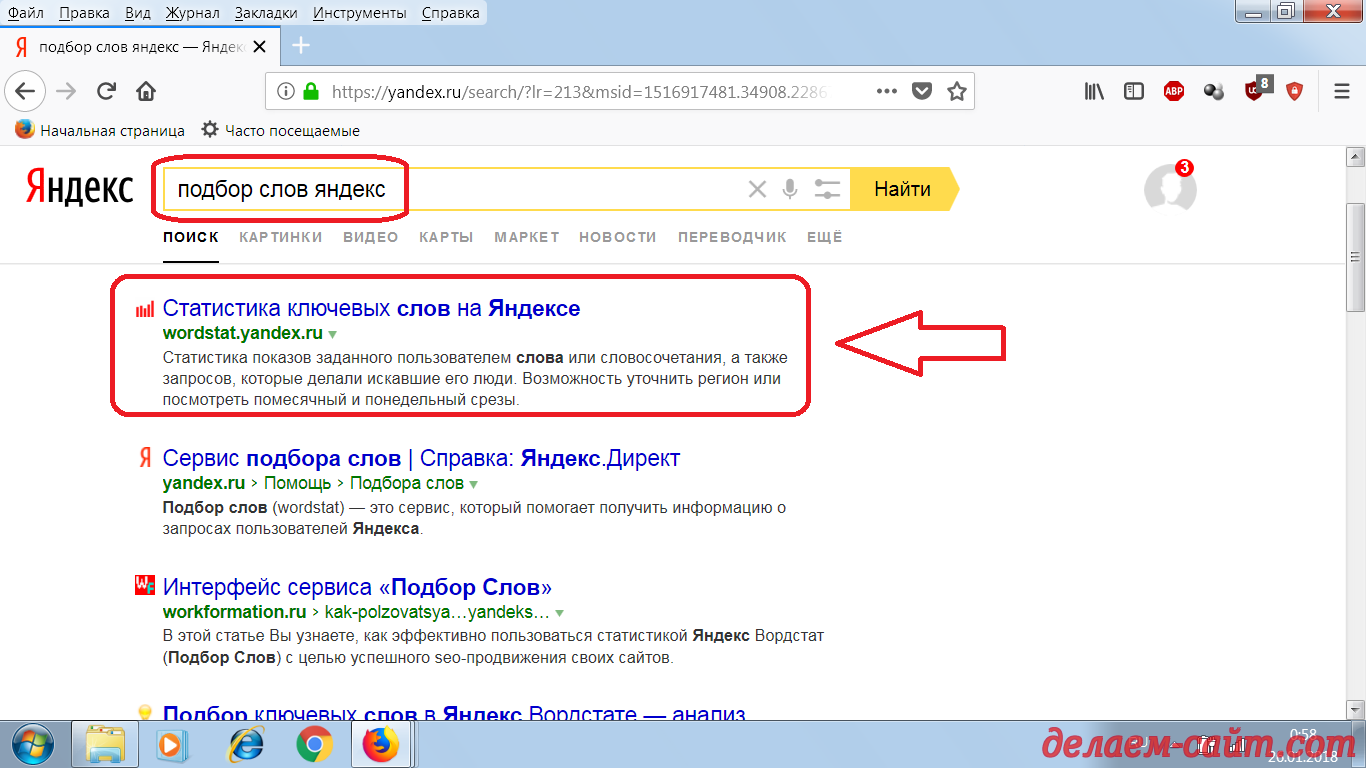 ):
):
- Россия: 48,79%
- Беларусь: 22.38%
- Казахстан: 21,88%
- Таджикистан: 15,12%
- Узбекистан: 11,87%
- Турция: 10,67%
- Кыргызстан: 9,61%
- Туркменистан: 6,73%
- Украина: 5,98%
- Армения: 4,20%
- Молдова: 3,40%
- Грузия: 2,85%
- Азербайджан: 2,06%
Во всех перечисленных выше странах, кроме России, Яндекс является второй по популярности поисковой системой после Google.
Высокая доля рынка может просто отражать большое количество русскоязычных людей, которые живут или путешествуют в этих странах.
Интересно, что Яндекс запрещен в Украине с 2017 года, но многие люди используют VPN, чтобы обойти ограничения, чтобы использовать его.
Яндекс по-прежнему является относительно небольшой поисковой системой в мировом масштабе с долей рынка 0,55%.
Это делает его 5-й по величине поисковой системой в мире после Google, Bing, Yahoo и Baidu.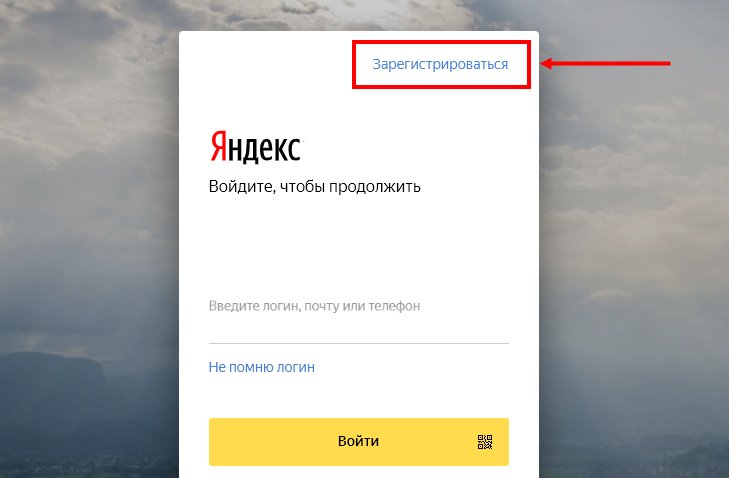 Доля мирового рынка Яндекса аналогична доле DuckDuckGo, которая занимает 6-е место с долей рынка 0,54%.
Доля мирового рынка Яндекса аналогична доле DuckDuckGo, которая занимает 6-е место с долей рынка 0,54%.
Итог: Поиск Яндекс — самая популярная поисковая система в России и вторая по популярности во многих других странах.Яндекс занимает 0,55% мирового рынка, что делает его 5-й по величине поисковой системой в мире.
Как Яндекс стал популярнее Google в России
Россия — одна из немногих стран, где Google не является самой популярной поисковой системой.
Вот несколько преимуществ, которые могут объяснить, почему Яндекс популярнее Google в России.
1. Предназначен для русского языка
Русский язык сильно отличается от английского. Даже алфавит другой.
В русском языке каждое слово может иметь до 20 различных склонений, а существительные имеют до 3 разных родов, что также влияет на другие слова в предложении. Это очень усложняет русскую грамматику.
Поскольку Яндекс был разработан специально для русского языка, это дает ему значительные преимущества в интерпретации различных значений и контекстов поисковых запросов на русском языке.
2. Портал и экосистема
Домашняя страница Яндекс.ру — это больше, чем просто поисковая строка.
Это также веб-портал, который предоставляет новости, прогнозы погоды и быстрый доступ к другим сервисам Яндекса, таким как почта и карты. Это означает, что люди заходят на сайт для большего количества целей, чем для поиска в Интернете.
Кроме того, все продукты и услуги Яндекса образуют хорошо интегрированную экосистему. Нет особых причин использовать сервисы Google, если у вас есть эти эффективные сервисы, оптимизированные для русского языка.
3. Android дает пользователям возможность выбрать Яндекс
В рамках мирового соглашения в 2017 году Google согласился прекратить превращать поиск Google в поисковую систему Android по умолчанию в России.
Вместо этого теперь они дают пользователям возможность выбрать поисковую систему по умолчанию при настройке своего устройства Android.
Это изменение привело к быстрому росту рыночной доли Яндекса, поскольку многие российские пользователи стали выбирать именно его, а не Google.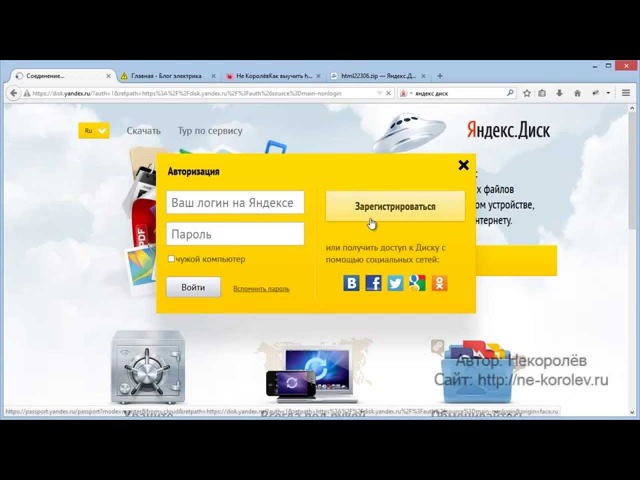
На приведенной ниже диаграмме от StatCounter показано, как выросла доля Яндекса на рынке с 2009 по 2019 год:
Источник: StatCounterКак видите, рыночная доля Яндекса (синяя линия) в 2017 году превысила долю Google (красная линия) после того, как Google позволил пользователям Android выбирать Яндекс при настройке своих устройств.
4. Многие россияне не доверяют американским компаниям
Некоторые россияне могут предпочесть Яндекс, потому что они просто не доверяют американским компаниям. Другие могут предпочесть поддержку российской компании иностранной.
Итог: Яндекс может лучше понимать российские поисковые запросы и предлагает полную экосистему услуг. Пользователи Android также могут выбрать его через Google при настройке своих устройств.
Как сделать SEO для Яндекса
Если вы хотите оптимизировать работу своего сайта в Яндексе, вам следует начать с добавления его в Инструменты Яндекса для веб-мастеров.
Это бесплатная аналитическая служба Яндекса, аналогичная Google Search Console и Bing Webmaster Tools.
Вы можете использовать его для загрузки карты сайта в Яндекс, отслеживания вашей эффективности, просмотра ошибок сканирования и т. Д.
При этом SEO для Яндекса очень похож на SEO для других поисковых систем.
Вот некоторые факторы ранжирования Яндекс SEO, для которых вы можете оптимизировать:
- Ключевые слова: Как и в других поисковых системах, вам необходимо включать ключевые слова в заголовки и текст.
- Цель поиска: Как и в Google, ваш контент должен соответствовать намерениям человека, выполняющего поиск.
- Качество контента: Очень важно иметь качественный контент, отвечающий на поисковые запросы людей.
- SEO на странице: Оптимизируйте теги заголовков, описания, URL-адреса, внутренние ссылки и многое другое.
- Метатег ключевых слов: Интересно, что Яндекс по-прежнему использует метатег ключевые слова для ранжирования (Google игнорирует его).

- Скорость сайта: Сайты, которые загружаются быстрее, занимают более высокие позиции в Яндекс.
- Удобство использования для мобильных устройств: Важно, чтобы ваш сайт хорошо функционировал и хорошо выглядел на мобильных устройствах.
- Геотаргетинг: Результаты поиска в Яндексе могут быть совершенно разными в зависимости от местонахождения искателя.
- Штраф за всплывающие окна: Как и Google, Яндекс может наказывать сайты, которые имеют навязчивые и / или вводящие в заблуждение всплывающие окна.
- Возможность сканирования: Важно, чтобы ваш сайт не блокировал роботов и не был скрыт с помощью тега noindex.
- Ссылки: Входящие ссылки являются фактором ранжирования.
Интересно, что ссылки в Яндексе могут иметь меньшее значение, чем в Google для определенных типов запросов.
Это связано с тем, что у них была серьезная проблема со ссылочным спамом в России, и они решили обесценить ссылки как фактор ранжирования для некоторых коммерческих запросов.
Что такое Яндекс?
Яндекс — российская компания, наиболее известная благодаря своей поисковой системе Яндекс.
Какую долю рынка занимает Яндекс?
В России рыночная доля Яндекса составляет 48.79%.
Как Яндекс стал популярнее Google в России?
Яндекс стал более популярным, чем Google в России, потому что он разработан для русского языка, имеет портал и экосистему с новостями, прогнозом погоды и другой соответствующей информацией, а Android дает пользователям возможность выбрать Яндекс.
Как вы делаете SEO для Яндекса?
В дополнение к традиционным способам SEO для поиска Google, вам следует начать с добавления вашего сайта в Yandex Webmaster Tools.Ссылки, вероятно, менее важны для Яндекса, чем для Google, из-за серьезного исторического спама в Интернете.
Использование прокси-сервера Яндекса (безопасный просмотр и поиск)
Если вы живете или посещали Россию или Восточную Европу, вы наверняка слышали и, вероятно, использовали Яндекс. Этого следовало ожидать при обсуждении невероятно популярной интернет-компании. Как и все остальное, что популярно в Интернете (и многие вещи, которые непопулярны), люди нашли широкое применение в прокси-сервере Яндекса.Учитывая анонимность и другие возможности хорошего прокси, это неудивительно. Используйте оглавление, чтобы перейти прямо к нужному разделу.
Этого следовало ожидать при обсуждении невероятно популярной интернет-компании. Как и все остальное, что популярно в Интернете (и многие вещи, которые непопулярны), люди нашли широкое применение в прокси-сервере Яндекса.Учитывая анонимность и другие возможности хорошего прокси, это неудивительно. Используйте оглавление, чтобы перейти прямо к нужному разделу.
Содержание
Что такое Яндекс?
Прежде чем мы сможем изучить прокси Яндекса, нам нужно поговорить о том, что такое Яндекс. Яндекс — транснациональная корпорация, базирующаяся в России. Компания предоставляет набор интернет-продуктов, который включает одну из самых популярных поисковых систем во всем мире, популярный интернет-браузер и такие утилиты, как почта и карты.У него больше пользователей, чем у Google в России, и эта популярность распространена во всей Европе, особенно в Восточной Европе. И, как и любой другой популярный продукт в Интернете, многие пользователи нашли множество приложений для веб-прокси Яндекса.
Что такое прокси Яндекса?
Прежде чем углубляться в прокси, созданные специально для Яндекса, в первую очередь нужно посмотреть, что такое настоящий прокси. Проще говоря, прокси работает как посредник между вами и вашим интернет-адресатом. Обычно для подключения к веб-сайту или доступа к контенту в Интернете ваш компьютер устанавливает соединение с сервером через вашего интернет-провайдера.Это косвенное соединение позволяет серверу, с которого вы запрашиваете данные, видеть некоторую идентифицирующую информацию. А именно, он видит ваш IP-адрес, присвоенный идентификатор вашего интернет-соединения. Обычно это назначается вашим интернет-провайдером. Когда вы используете прокси, запросы поступают от этого прокси, а не от вас. Это означает, что сервер, к которому вы обращаетесь, видит только IP-адрес прокси. Так что это отличный способ обрести чувство конфиденциальности и анонимности, замаскировав свой IP-адрес. Веб-прокси Яндекса — это прокси, который вы будете использовать при доступе к Яндекс.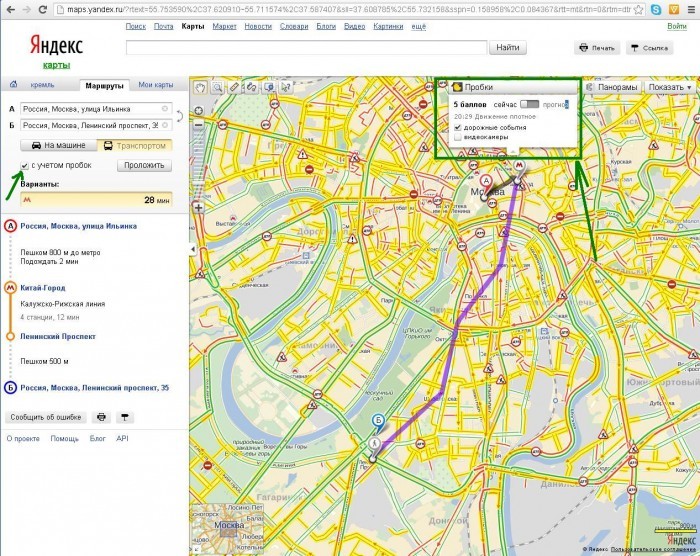 Указание, что это прокси Яндекса, — это способ сказать, что сам прокси настроен в соответствии с продуктами Яндекса. И в зависимости от продукта и использования может потребоваться другой тип прокси. Для прокси-сервера Яндекса или другого обычного интернет-серфинга достаточно иметь последовательный, быстрый и безопасный прокси. Не все должно быть наворочено дорогими прибамбасами. Чтобы иметь в виду более конкретное использование, обычно требуется более конкретный прокси. А поскольку у Яндекса есть полный набор продуктов, нередко бывает несколько прокси для Яндекса.
Указание, что это прокси Яндекса, — это способ сказать, что сам прокси настроен в соответствии с продуктами Яндекса. И в зависимости от продукта и использования может потребоваться другой тип прокси. Для прокси-сервера Яндекса или другого обычного интернет-серфинга достаточно иметь последовательный, быстрый и безопасный прокси. Не все должно быть наворочено дорогими прибамбасами. Чтобы иметь в виду более конкретное использование, обычно требуется более конкретный прокси. А поскольку у Яндекса есть полный набор продуктов, нередко бывает несколько прокси для Яндекса.
Прокси-серверы со статическим IP-адресом
Одна категория прокси — это прокси, использующие статический IP-адрес. Это означает, что ваш прокси-сервер будет использовать один IP-адрес, пока вы занимаетесь своим бизнесом в Интернете. Это используется для того, чтобы веб-сайты не получали ложных сигналов о подозрительной активности. В частности, это полезно при входе в веб-службу. Это включает в себя социальные сети. Если вы просто хотите просматривать и размещать сообщения в социальных сетях, вам нужно будет использовать при этом тот же IP-адрес.В противном случае может возникнуть путаница, когда веб-сайт заметит, что несколько разных IP-адресов пытаются использовать одну и ту же учетную запись одновременно. Другой пример — если вы пользуетесь почтой Яндекс. Это особенно верно, если вы управляете несколькими учетными записями электронной почты. Вы захотите иметь статические IP-адреса, которые вы можете назначить каждой учетной записи. Это помогает избежать путаницы при взаимодействии с почтовым сервером.
Если вы просто хотите просматривать и размещать сообщения в социальных сетях, вам нужно будет использовать при этом тот же IP-адрес.В противном случае может возникнуть путаница, когда веб-сайт заметит, что несколько разных IP-адресов пытаются использовать одну и ту же учетную запись одновременно. Другой пример — если вы пользуетесь почтой Яндекс. Это особенно верно, если вы управляете несколькими учетными записями электронной почты. Вы захотите иметь статические IP-адреса, которые вы можете назначить каждой учетной записи. Это помогает избежать путаницы при взаимодействии с почтовым сервером.
Чередование IP-прокси
С другой стороны, у нас есть прокси с чередующимися IP-адресами.Вместо того, чтобы придерживаться одного IP-адреса, эта категория прокси циклически перебирает набор адресов. Это означает, что ваши действия на веб-сайте или веб-сервисе разделены между множеством различных подключений. Это особенно полезно для тех, кто хочет очистить данные из браузера Яндекса.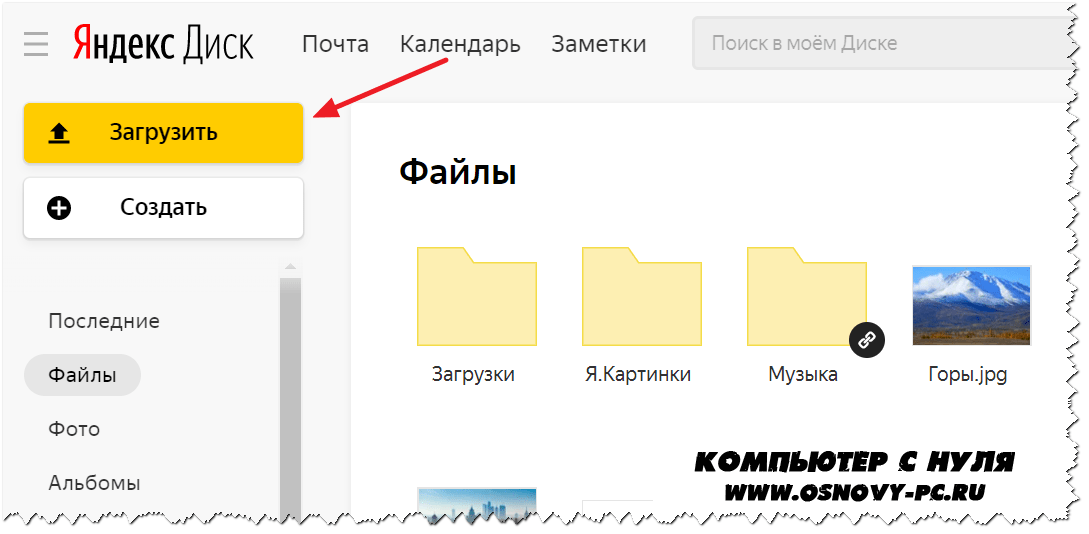 Под парсингом понимается использование инструмента для одновременного автоматического извлечения огромного количества определенных данных. Сюда может входить что угодно, от информации об аккаунте в социальных сетях до цен конкурентов. В зависимости от типа и количества необходимых данных пользователю придется использовать несколько чередующихся IP-адресов.В противном случае адресат парсинга мог заметить, что один IP-адрес делает бесчеловечное количество запросов каждую секунду.
Под парсингом понимается использование инструмента для одновременного автоматического извлечения огромного количества определенных данных. Сюда может входить что угодно, от информации об аккаунте в социальных сетях до цен конкурентов. В зависимости от типа и количества необходимых данных пользователю придется использовать несколько чередующихся IP-адресов.В противном случае адресат парсинга мог заметить, что один IP-адрес делает бесчеловечное количество запросов каждую секунду.
Зачем нужен прокси?
Решение об использовании прокси для доступа к Яндексу зависит от нескольких факторов. Во-первых, вы используете Яндекс? Яндекс. На этом этапе вы можете использовать прокси-сервер, чтобы сохранить анонимность просмотра. Еще одно соображение касается международных поездок.В ситуациях, когда вам нужно уехать из Европы или даже уехать, вам нужно быть готовым и дальше беспрепятственно пользоваться Яндексом. Помните, что нет гарантии, что ваша страна назначения не заблокировала Яндекс. Лучший способ обеспечить бесперебойное соединение — использовать прокси-сервер Яндекс.
Лучший способ обеспечить бесперебойное соединение — использовать прокси-сервер Яндекс.
Как использовать Яндекс с прокси-сервером
Прежде чем вы сможете воспользоваться преимуществами своего прокси-сервера Яндекса, вам необходимо знать, как им пользоваться. В зависимости от того, для чего будет использоваться прокси, нужно помнить о нескольких вещах.
Прокси для поисковой системы Яндекс
Поисковая система — это просто программа, которая предназначена для поиска по определенным критериям. Что касается Интернета, поисковые системы сопоставляют ключевые слова, предоставленные пользователем, для получения списка релевантных веб-сайтов. Для доступа к поисковой системе обычно используется веб-браузер. Если у вас уже настроен прокси в браузере и вы хотите использовать прокси Яндекса для своей поисковой системы, то вам не нужно ничего делать. Использование прокси-сервера Яндекс работает аналогично тому, что вы использовали бы для Google.Если ваш браузер или операционная система настроены на использование прокси-сервера, он будет автоматически использоваться при посещении поисковой системы Яндекса.
Прокси для браузера Яндекс
Если вы хотите использовать прокси для поисковой системы Яндекс, скорее всего, вы также будете использовать браузер Яндекс. Настройка всего, чтобы Яндекс использовал ваш прокси, работает так же, как и другие. Как и в случае с любым другим веб-браузером, вы должны указать ему использовать прокси. Это предполагает копание в настройках программы и внесение изменений.Это может напугать, но выполнение следующих шагов не должно привести к тому, что вы измените что-либо, чего вам следует избегать. В худшем случае вы всегда можете удалить и переустановить браузер, чтобы вернуться к нормальной работе.
- Войдите в меню настроек в Яндекс браузере.
- Нажмите на опцию «Показать дополнительные настройки».
- Перейдите в «Сеть».
- Нажмите кнопку, чтобы «Изменить настройки прокси-сервера».
- Выберите параметр «Настройка сети».
- Введите здесь адрес прокси и нажмите кнопку «ОК».
- Перезагрузите браузер Яндекс.

- Проверьте свой IP-адрес в браузере, чтобы убедиться, что он работает правильно.
Убедившись, что ваш Яндекс-браузер использует IP-адрес вашего прокси, вы можете свободно и безопасно выходить в Интернет конфиденциально и безопасно.
Лучшие прокси от Яндекса
Лучший прокси от Яндекса — это тот, который удовлетворяет все ваши потребности. Помните, что с таким большим количеством разных продуктов вы даже можете использовать несколько прокси Яндекса. Лучше всего оценить, для чего вам нужен ваш прокси, прежде чем выбирать лучший вариант.Независимо от ваших конкретных потребностей, есть пара универсальных функций, которые вам всегда понадобятся. Вы всегда захотите воспользоваться максимально возможной скоростью. Вы также захотите избежать каких-либо ограничений пропускной способности. Убедитесь, что у вашего прокси-хоста есть список различных серверов по всему миру. Хорошая ставка — начать искать надежные хосты с репутацией стабильной производительности, такие как Blazing SEO. Мы поддерживаем высококачественные прокси во многих странах мира, чтобы вы могли использовать Яндекс где угодно, даже за пределами Европы.Сравните наши пакеты прокси, чтобы найти тот, который соответствует всем вашим потребностям.
Мы поддерживаем высококачественные прокси во многих странах мира, чтобы вы могли использовать Яндекс где угодно, даже за пределами Европы.Сравните наши пакеты прокси, чтобы найти тот, который соответствует всем вашим потребностям.
Последние мысли
Если использование определенного браузера не имеет значения, вы можете искать в Интернете с помощью прокси-сервера Яндекса, как и любой другой веб-сайт. В противном случае вам нужно будет убедиться и внедрить прокси для браузера Яндекс. Что касается других услуг, которые предоставляет Яндекс, обратите внимание на свои потребности. Затем поищите прокси от доверенных хостов, которые соответствуют этим требованиям. Если вы не уверены, что вам нужно, вы всегда можете обратиться в службу поддержки хозяина за небольшими советами.
Информация, содержащаяся в этой статье, включая информацию, размещенную официальным персоналом, материалы, предоставленные гостями, сообщения на форумах или другие сторонние материалы, представлена исключительно в образовательных целях и для повышения уровня знаний читателя. Все товарные знаки, используемые в этой публикации, настоящим признаются собственностью их владельцев.
Все товарные знаки, используемые в этой публикации, настоящим признаются собственностью их владельцев.
Что это такое и как пользоваться? Используйте визуальные закладки.
В июне 2017 года широкой публике был представлен новый сервис от Яндекса — Дзен.Платформа доступна на главной странице поисковика, на отдельном домене — zen.yandex.ru и в браузерах пользователей, ранее установивших такие приложения, как — Я.Бар и.
Разберемся подробнее в сути нововведения.
Что такое Яндекс Дзен
Яндекс Дзен — это лента публикаций, основанная на интересах пользователя. На стадии тестирования отображаются новости и статьи исключительно из авторитетных источников. Позже платформа стала доступна для небольших издателей, что повлекло за собой отрицательные отзывы и пожелания пользователей.
На момент написания статьи Дзен не модерирует и читая его ленту, можно наткнуться на несколько одинаковых постов от разных авторов и на совершенно бесполезные публикации.
Кроме всего, в вашей ленте умело замаскирована реклама, отличить которую можно только по надписи — Яндекс.Директ.
Убрать не получится, даже воспользовавшись советами из нашей статьи по расширению блокировщиков рекламы, как говорится — наслаждайтесь.
Как формируется лента
Дзен позиционируется как личная лента, соответственно каждому пользователю она будет своей. Пересечение постов и новостей, естественно, возможно, но будет минимальным. Вся «личность» заключается в том, чтобы анализировать ваши предпочтения по введенным поисковым запросам и ранее просмотренным постам, прямо в ленте. Интересуют новости — смотрите в новостях Дзен, хотите похудеть — читайте про диету.
При тестировании была замечена небольшая ошибка — после Дзен «забыл» наши настройки и предложил повторно выбрать источники.
После установки в браузере будет предложено выбрать первые 5 источников, отсортированных по популярным темам.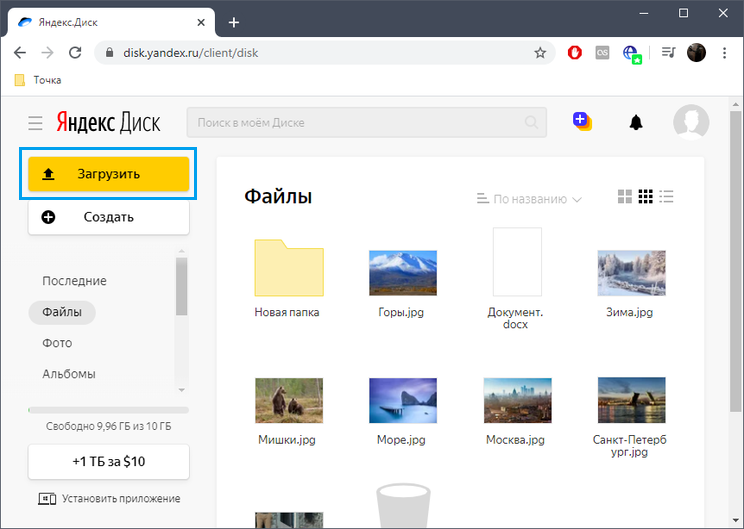 После этого Яндекс начнет систематически собирать информацию о вас и формировать для вас «нужную» ленту.
После этого Яндекс начнет систематически собирать информацию о вас и формировать для вас «нужную» ленту.
Скорость формирования напрямую зависит от активности служб компании.
Как установить и включить zen в браузере
Установить Дзен на комп как отдельную программу — не получится. ZEN — это веб-сервис, который устанавливается исключительно в браузере.Также доступ к нему осуществляется с главной страницы поисковика (пролистайте страницу внизу и увидите ленту) и на отдельном домене — zen.yandex.ru
Чтобы начать пользоваться Яндекс Дзен в браузере, следуйте нашим инструкциям.
Установить или обновить Яндекс браузер
Zen, по умолчанию, является компонентом. Чтобы начать им пользоваться, необходимо просто включить в настройках.
Перейти в панель настроек.
В разделе «Настройки внешнего вида» поставьте галочку напротив точки скриншота.
Используя Браузер старой версии, вы не сможете выполнять указанный набор действий.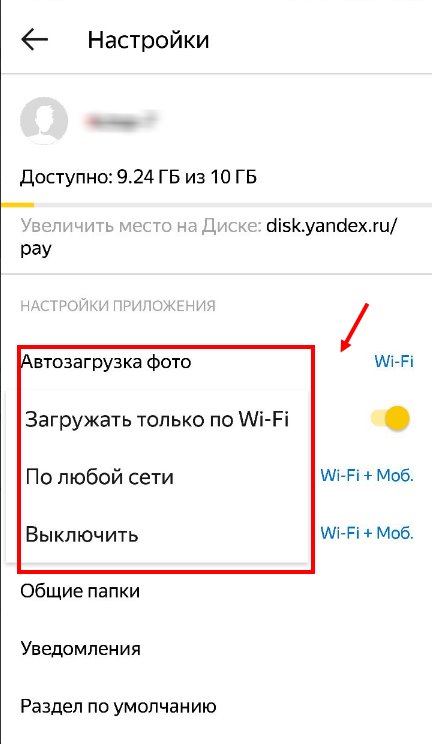 Сначала и повторите действия, описанные выше.
Сначала и повторите действия, описанные выше.
Использовать визуальные закладки
Если вы не хотите менять браузер, но вам нужно установить Zen в Google Chrome., Mozilla Firefox. Или Opera — нужно использовать приложения от Яндекса, например, визуальные закладки.
Заходим на страницу — yandex.ru/soft/element/ и устанавливаем программу.
Или установите расширение из интернет-магазина, прямо в браузере (на примере Chrome).
Стоит отметить, что вместе с Дзеном вы получите строку поиска, советник, прогноз погоды и другие сервисы, которые можно отключить.
Включите дзен, можно открыть новую вкладку в браузере и выбрав пункт «Настройки».
Как читать ленту и смотреть новости
Вне зависимости от браузера, Лента Яндекс Дзен всегда находится в новой вкладке браузера (не забываем про отдельный домен и главную страницу поисковика).
В ленте отображается только заголовок, краткое описание и прикрепленная фотография, статья или новость находится на сайте партнера.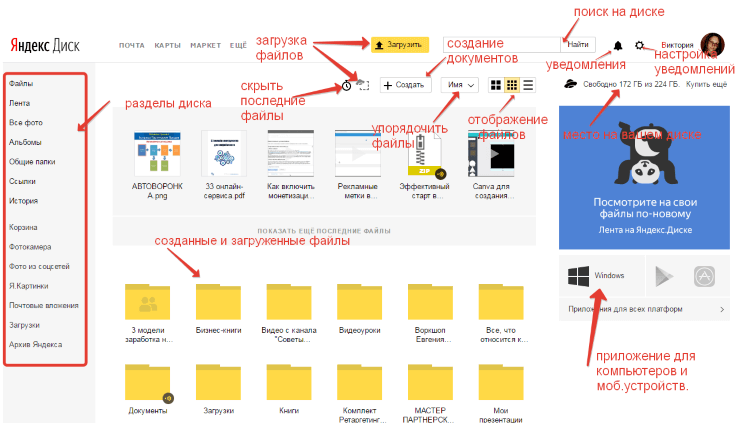 Чтобы прочитать новость, достаточно нажать на «Плитку» — будет переход на полную версию.
Чтобы прочитать новость, достаточно нажать на «Плитку» — будет переход на полную версию.
Также у вас есть возможность поставить лайк или дизлайк на ананон публикаций — это повлияет на формирование вашей личной ленты.
Подводя итоги обзора данного сервиса, хочу отметить, что Дзен находится на стадии становления и развития, соответственно делать выводы о его качестве и реальном предназначении пока рано.
В последнее время компания Яндекс всячески продвигает свой сервис «Дзен», который, по мнению самого Яндекса, очень полезен пользователям, так как предлагает им актуальную информацию из Интернета. И хотя первоначальная цель этого сервиса — находить и предлагать пользователям новые интересные сайты для ознакомления с ними, но иногда мы видим там ссылки, которые могут вас не интересовать — LiveJournal / Live Journal). Некоторым пользователям это не нравится, и поэтому они ищут информацию, как отключить Дзен от яндекс браузера.
Кроме того, есть официальный сайт сервиса, который, если вы находитесь в браузере под своей учетной записью, также предлагает вам множество сайтов, или, если информации недостаточно, пишет, что вам невозможно показать рекомендации, и вам нужно больше использовать браузер, чтобы сделать Дзен.
Как отключить дзен сервис на ПК
Первым делом нужно зайти в настройки яндекс браузера. Для этого щелкните левой кнопкой мыши соответствующий значок и нажмите «Настройки».
Если вы хотите, чтобы сервис Дзен вообще перестал собирать информацию о вас и ваших передвижениях в сети, вам придется выйти из аккаунта Яндекс (хотя вы пожертвуете синхронизацию паролей, подборку музыкальных рекомендаций для вас и ряд других полезных функций ). Для выхода из аккаунта можно использовать банальную переустановку приложения. То есть удалите Яндекс браузер с устройства, потом установите заново. Если вам понравился сервис ZEN через его официальный сайт, достаточно просто закрыть вкладку с этим веб-ресурсом и все такое.
Как отключить сервис ZEN на Android или iOS
Чтобы отключить Jen в Android или iOS, нужно зайти в браузер от Яндекса и нажать (три балла). Далее выберите «Настройки» и перейдите в «Дополнительно».
После этого вы перейдете в настройки, где сможете убрать опцию «Показать рекомендации на ленте Zen».
Напоследок хотелось бы отметить, что пока рано говорить о пользе или однозначной опасности этой услуги, но определенно он уже нашел свою аудиторию, которая считает такой подход к поиску новых информационных ресурсов Очень комфортным.В любом случае, использовать Дзен или нет, чтобы решить вас. На данный момент вы можете отключить эту услугу, а при необходимости можете включить ее в пару кликов.
В начале лета 2015 года Яндекс объявил о запуске альфа-версии рекомендательного сервиса Яндекс Дзен, разработанного с учетом индивидуальных предпочтений пользователя и оформленного в виде новостной ленты пользователя. встроен по умолчанию в Яндекс браузере на компьютере, а для тех, кто не знаком с этим сервисом, я подготовил этот материал, где расскажу, что такое Яндекс Дзен, и как включить Яндекс Дзен в Яндекс браузер.
Доктрина просветления «дзэн», созданная буддийским монахом Шаолиньским монастырем Бодхидхармой в 4 веке до нашей эры, имеет косвенное отношение к объекту моего повествования.
Ведь Яндекс.Дзен — это браузер Яндекса на ПК, который формирует ленту публикаций с учетом интересов и предпочтений пользователей. Нажатие «Нравится» или «Не нравится» для каждого материала, представленного в материале. Пользователь способствует более точному учету его интересов и предпочтений, и в следующий раз Яндекс.Сервис Dzen, использующий технологию искусственного интеллекта, предоставит пользователя пользователю, который в полной мере отражает его взгляды и предпочтения.
Самообучающийся искусственный интеллект Построен на дискотеке и технологиях «Матрикснет», использующих в своей работе компьютерное зрение и обработку искусственного языка. Название технологии «Дискотека» является сокращением от английского «Discovery» (открытие), и прекрасно иллюстрирует суть реализации данной технологии, в основе которой лежит открытие качественно новой.Технология «matrixnet» позволяет получать длинные ранжирующие цепочки по сложной формуле с учетом множества факторов и их комбинаций.
Теперь Яндекс.Браузер с технологией Zen доступен в 24 странах мира для операционных систем Windows, Android и iOS, эта технология также задействована в Яндекс. Lunecher — приложение для Android-смартфонов, призванное помочь пользователю в организации рабочего пространства.
Как включить яндекс дзен на пк
Для использования технологии Дзен достаточно загрузить последнюю версию яндекс-браузера и установить ее на свой компьютер.
При этом помните, что для включения и активации технологии Яндекс Дзен необходимо время, в течение которого браузер будет наблюдать за вашими любимыми ресурсами и темами. поисковые запросы Для создания уникальной модели ваших предпочтений.
- После того, как модель ваших интересов и симпатий будет сформирована, «Дзен» представит вам рекомендации по материалам, которые будут доступны в нижней части окна браузера.
- Щелкнув окно материала на ленте, вы увидите весь материал, открытый в отдельном окне.

- Разрешить любимую публикацию (значок с большим пальцем вверх) Вы будете способствовать более частому появлению в вашей ленте похожих материалов благодаря включенному Яндекс Дзен.
- А нажав на иконку «Не нравится» (большой палец вниз) можно исключить или значительно уменьшить количество таких материалов в будущем.
- Если какой-либо ресурс вам категорически не нравится, вы можете нажать на кнопку «Не нравится» рядом с материалом, а затем нажать на «заблокировать».
Чем активнее вы пользуетесь функционалом Dzen, тем чаще кликаете на «нравится» или «не нравится», тем точнее картина ваших предпочтений от искусственного интеллекта и тем больше актуальных и полезных для вас материалов будет предложено ты в будущем.
Разнообразие материалов в Яндекс Дзен достаточно обширно — вам будут предложены как новостные публикации, так и видеоролики, фото, блоги и так далее, и все в соответствии с вашими интересами и предпочтениями.
Если вы вдруг случайно отключили функцию «Дзен», то включите ее при входе в «Меню», выбрав в настройках браузера, и поставив галочку напротив функции «Показывать в новой Дзен-ленте личных публикаций».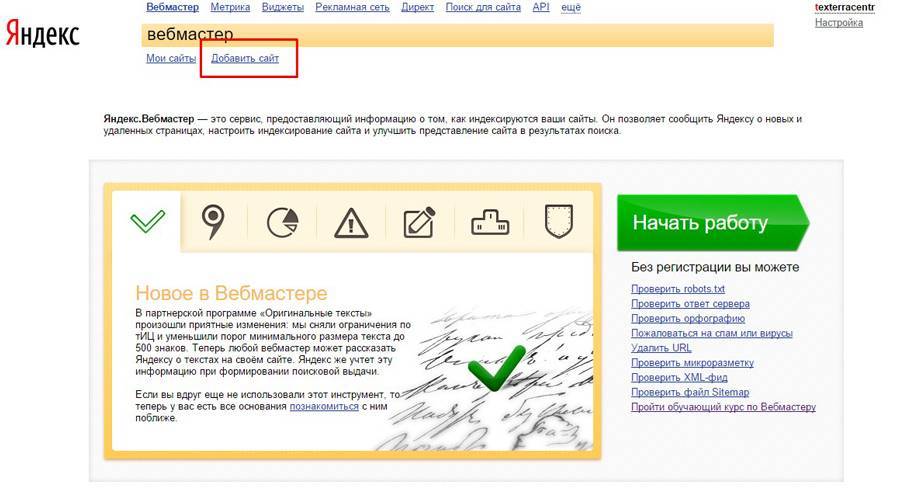 Описана инструкция по отключению услуги.
Описана инструкция по отключению услуги.
Как визуально при включении опции «Дзен» в настройках Яндекс.Браузера можно посмотреть видео:
Как включить Яндекс.Дзен на android
Включение Яндекс Дзен на Android происходит аналогично, достаточно скачать последнюю версию Яндекс.Баузера для ОС Android и дождаться, пока система сформирует модель ваших интересов и предпочтений. Выключение этой службы находится в «Настройки» — «Дополнительно», опция «Показать рекомендации на ленте ZEN».
Заключение
Технология Zen, описанная в этой статье, является ближайшим будущим развития интернет-браузеров. Уже сейчас многие социальные сети (Facebook, Вконтакте и др.) Предлагают пользователю формировать новостную ленту с учетом его взглядов и предпочтений, и это только начало пути к созданию эксклюзивного цифрового продукта под конкретного потребителя. Это делается как в интересах пользователей, которые получают контент «для себя», так и в интересах создателей самого контента, потому что разработчики также хотят знать, какие целевые группы являются потребителями их продукта и для скольких пользователей они должны рассчитывать в будущем. Одним словом, плюсов во включении технологии Яндекс Дзен достаточно, посмотрим, какое будущее ее ждет.
Одним словом, плюсов во включении технологии Яндекс Дзен достаточно, посмотрим, какое будущее ее ждет.
В контакте с
Браузер от Яндекса предоставляет оригинальную ленту новостей Дзен. Он основан на ваших предпочтениях и взглядах, а также на поисковых запросах. Если вы часто интересуетесь техникой или модой, лента новостей выделена таким образом, чтобы соответствовать вашим интересам. В процессе чтения ленты вы можете повышать приоритет одних тем и понижать приоритет других, тогда будут чаще отображаться определенные статьи, за которые вы чаще голосовали.Вы также можете полностью заблокировать нелюбимые публикации и сайты, если совсем не хотите видеть их в Zen Ribe. Узнайте, как включить Яндекс Дзен в браузере на компьютере и мобильном устройстве, а также управлять им.
Как включить дзен от яндекса на компе
Установив браузер и полностью настроив его под него, вы можете приступить к редактированию ленты Zen. Если вы еще не отлаживали браузер самостоятельно, то сделайте это по статье.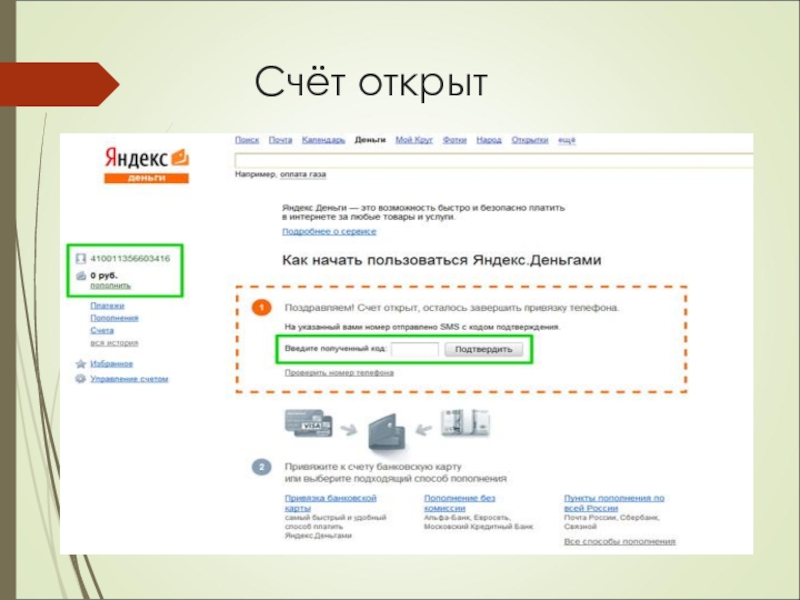
- Обратите внимание на значок настроек в правом верхнем углу браузера и щелкните по нему.
- В раскрывающемся списке щелкните строку «Настройки».
- Прокрутите меню вниз, пока не увидите категорию «настройки внешнего вида». Есть пункт «Показывать в новой вкладке Дзен — ленте личных рекомендаций». Поставьте галочку возле этого пункта и закройте вкладку с настройками браузера.
- Теперь, открыв новую вкладку, вы увидите под таблицей ленту новостей Zen с вашими любимыми вкладками.
- Рядом с каждой записью есть два значка: большой палец вверх и палец вниз. Как вы уже догадались, это специальные рейтинговые индикаторы. Если ударить большим пальцем вверх, то таких новостей будет больше, если пальцем вниз меньше.
- При голосовании против новости появляются две кнопки: «Заблокировать портал» и «Отменить». Если вы заблокируете портал, то новости с этого сайта больше не будут отображаться в Дзен.

Как включить Дзен от яндекса в телефоне
Если у вас есть планшет или телефон, то вы также можете использовать браузер от Яндекс, а заодно и ленту Дзен.
- Откройте браузер и щелкните значок с тремя точками в правом нижнем углу окна.
- Вы найдете настройки мобильного браузера Яндекс. Положите пункт «Показывать ленту с рекомендациями Яндекс Дзен» и поставьте галочку возле него.
- У вас будет возможность создать небольшой набор сайтов, начав работать с Дзен. Выберите несколько интересующих вас издателей.
- Если среди присланных нет, нажмите кнопку «Другие источники».Для вас будут отображаться новые значки сайтов, которые вы можете выбрать, как рекомендуется.
- Теперь в вашем мобильном браузере отображается лента новостей дзен. Здесь вы также можете проголосовать за или против новостных материалов.
Каждый блок заблокирован, вы увидите снизу небольшой значок с тремя точками, щелкнув по нему, появится список из трех элементов:
- «Еще таких» — подобных будет больше у вас в ленте.

- «Меньше таких» — будет меньше.
- «Заблокировать портал» — новости с этого сайта не будут отображаться.
Теперь вы можете легко настроить ленту новостей Дзен в браузере от Яндекса и просматривать те новости, которые вам действительно интересны.
Доступ к электронной почте на Яндекс.ру (Яндекс.Почте) по протоколу IMAP — ноябрь 2021 г.
Нужны дополнительные указания?
Ознакомьтесь с нашими подробными инструкциями для ваших любимых почтовых клиентов
Ваше полное имя
Ваш полный адрес электронной почты
Шаг 1: Введите свое имя и адрес электронной почты.Щелкните Продолжить .
Шаг 2: Mailbird автоматически определяет настройки вашей электронной почты. Щелкните Продолжить .
Шаг 3: Готово! Вы можете Добавить дополнительные учетные записи или Начать использование Mailbird .
Еще нет Mailbird?
Mailbird может автоматически определять настройки сервера для Yandex.ru.
Попробуйте сейчас
Шаг 1: В правом верхнем углу щелкните Настройки и Просмотреть все настройки .
Шаг 2: Выберите учетные записи и Импортируйте , а затем щелкните Добавить учетную запись электронной почты .
Шаг 3: Введите адрес электронной почты, который вы хотите добавить.
Шаг 4: Выберите один из 2 вариантов.
Ваш полный адрес электронной почты
Ваш пароль
imap.yandex.ru
993
Шаг 5: Введите следующую информацию, чтобы завершить настройку электронной почты.
Нет времени на Gmail?
Mailbird может определять настройки сервера для Яндекс.ru автоматически для вас.
Попробуйте сейчас
Шаг 1. Щелкните вкладку File в верхнем левом углу окна Outlook.
Шаг 2: Щелкните Добавить учетную запись.
Шаг 3: Введите свой новый адрес электронной почты и нажмите Connect
Шаг 4. На следующем экране выберите IMAP
imap.yandex.ru
993
SSL
smtp.yandex.ru
465
SSL
Шаг 5: Добавьте следующую информацию и нажмите Далее
Нет времени на Outlook?
Mailbird может определять настройки сервера для Яндекс.ru автоматически для вас.
Попробуйте сейчас
Шаг 1. В Mozilla Thunderbird в меню выберите Настройки учетной записи .
Шаг 2: В нижнем левом углу нажмите Действия с учетной записью и Добавить учетную запись почты …
Ваше полное имя
Ваш полный адрес электронной почты
Ваш пароль
Шаг 3: Введите свой адрес электронной почты и нажмите Настроить вручную …
imap.yandex.ru
993
SSL
smtp.yandex.ru
465
SSL
Шаг 4: Добавьте следующую информацию и нажмите Готово
Нет времени для Thunderbird?
Mailbird может автоматически определять настройки сервера для Yandex.ru.
Попробуйте сейчас
Шаг 1: Щелкните значок настройки в левом нижнем углу.
Шаг 2: Нажмите Управление счетами .
Шаг 3: Нажмите + Добавить учетную запись .
Шаг 4: Щелкните Advanced Setup .
Шаг 5: Щелкните по электронной почте в Интернете .
Ваше полное имя
Ваш полный адрес электронной почты
imap.yandex.ru
smtp.yandex.ru
Шаг 6: Введите следующую информацию в разные поля.
Нет времени для Windows Mail?
Mailbird может определять настройки сервера для Яндекс.ru автоматически для вас.
Попробуйте сейчас
Часто задаваемые вопросы
Вот несколько часто задаваемых вопросов для Яндекс.ру с их ответами
1. В чем разница между IMAP и SMTP?
Короткий ответ заключается в том, что IMAP подключается к серверу вашего почтового провайдера и используется для получения электронной почты, в то время как SMTP используется для отправки почты на другие серверы.
IMAP (протокол доступа к сообщениям в Интернете) — это протокол, который требует от вашего провайдера электронной почты сохранять все ваши сообщения и папки на своих серверах.Таким образом, независимо от того, используете ли вы почтовый клиент или веб-почту, вы сможете подключиться к своей учетной записи электронной почты и просмотреть все, что вы получили, потому что они всегда хранятся на их сервере.
STMP (Simple Mail Transfer Protocol) — это протокол для отправки электронных писем из вашей учетной записи в другие места назначения. Он позволяет вашему почтовому клиенту подключаться к серверу вашего провайдера для отправки исходящей почты, особенно на другие серверы.
Вернуться к FAQ
2. Поддерживает ли Mailbird IMAP? / Поддерживает ли Mailbird POP3?
Да.Mailbird использует IMAP или POP3 для подключения к большинству провайдеров электронной почты. Технология Mailbird может автоматически определять настройки сервера, когда вы вводите свой адрес электронной почты.
Если не удается определить параметры, вы можете настроить электронную почту вручную, введя сведения, указанные вашим провайдером в настройках своего сервера: например, порт IMAP или POP3 и безопасность IMAP или POP3.
Вам также необходимо будет ввести имя пользователя и пароль, которые вы назначили своим провайдером электронной почты.
Вернуться к FAQ
3.Что означает «порт» в настройках моей электронной почты?
Вы можете думать о «порте» как о номере адреса. Так же, как IP-адрес определяет местоположение компьютера, порт определяет приложение, работающее на этом компьютере.
Существует несколько общих номеров портов, всегда используйте рекомендуемые параметры для настройки вашего почтового сервера для работы с Mailbird.
Вернуться к FAQ
4. Как узнать, нужен ли мне протокол POP3 или IMAP?
Если для вас важно сэкономить место на рабочем столе или если вы беспокоитесь о резервном копировании электронной почты, выберите IMAP.Это означает, что ваши электронные письма будут храниться на сервере вашего провайдера электронной почты.
POP3 загрузит ваши электронные письма для локального хранения, а затем удалит их с сервера. Это освободит место на вашем сервере, но если что-то случится с вашим локальным хранилищем, эти электронные письма не будут доступны в Интернете. Если вам удобно иметь исключительно локальную копию ваших файлов, вам подойдет POP3.
Вернуться к FAQ
5. Могу ли я настроить Mailbird для Mac?
Mailbird для Mac уже в пути! К сожалению, Mailbird пока недоступен для наших друзей, использующих устройства Apple.Если вы хотите, чтобы вас всегда знали о Mailbird для Mac, нажмите здесь.
Вернуться к FAQ
6. Как я могу импортировать свои старые электронные письма?
Если ваши старые электронные письма все еще доступны в вашей учетной записи, они будут автоматически импортированы. Протокол IMAP синхронизирует вашу электронную почту и папки с почтовым сервером, что позволяет управлять электронной почтой на любом устройстве, подключенном к вашей учетной записи.
Как только вы добавите свою учетную запись Yandex.ru в Mailbird, она сразу же предоставит вам доступ к вашим письмам, никаких дополнительных действий не требуется.
Примечание. Если ваши электронные письма отправляются с локального сервера, их невозможно будет импортировать из-за протоколов IMAP.
Вернуться к FAQ
7. Как вручную настроить Яндекс.ру на Mailbird?
Эта страница поможет вам настроить учетную запись электронной почты для Mailbird. Шаг 6 относится к ручному процессу.
Вернуться к FAQ
8. Как Mailbird защищает мою конфиденциальность?
Наша политика конфиденциальности и условия использования на 100% соответствуют Европейскому общему регламенту защиты данных (GDPR) по состоянию на 25 мая 2018 года.
Mailbird никогда не сможет прочитать вашу личную информацию. Сюда входят ваши электронные письма, вложения и пароли учетных записей. Mailbird — это локальный клиент на вашем компьютере, и все конфиденциальные данные никогда не передаются Mailbird или кому-либо еще.
Вы можете связаться с нами напрямую в любое время, чтобы просмотреть или отказаться от хранящейся у нас информации, которая относится к вам и вашей учетной записи. Пожалуйста, напишите на [email protected].
Вернуться к FAQ
Mailbird для M
c приближаетсяЗарегистрируйтесь, чтобы получить ранний доступ!
Спасибо! мы будем уведомлять вас об обновлениях Mailbird для Mac
У вас другой поставщик услуг электронной почты?
Щелкните своего провайдера электронной почты ниже, чтобы узнать, как подключиться для доступа к своей учетной записи с помощью IMAP:
. .

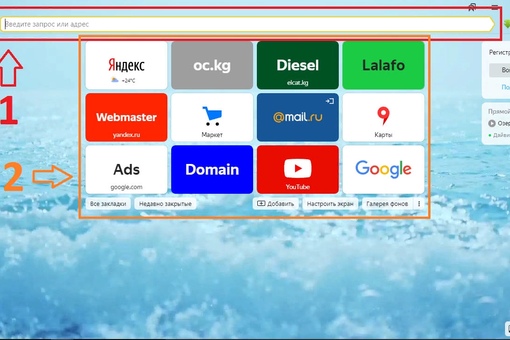 Если у вас есть приложение на ПК и вам нужно кому-то переслать файлы, то достаточно будет скинуть его на Диск и отправить другу или коллеге ссылку. Невероятно просто и интуитивно.
Если у вас есть приложение на ПК и вам нужно кому-то переслать файлы, то достаточно будет скинуть его на Диск и отправить другу или коллеге ссылку. Невероятно просто и интуитивно. .
.